Download Optio S 使用説明書 - RICOH IMAGING
Transcript
デジタルカメラ 使用説明書 カメラの正しい操作のため、ご使用前に 必ずこの使用説明書をご覧ください。 はじめに このたびは、ペンタックス・デジタルカメラOptio Sをお買い上げいただ き誠にありがとうございます。本製品の機能を充分活用していただくため に、ご使用になる前に本書をよくお読みください。また本書をお読みにな った後は必ず保管してください。使用方法がわからなくなったり、機能に ついてもっと詳しく知りたいときにお役に立ちます。 著作権について 本製品を使用して撮影した画像は、個人で楽しむなどの他は、著作権法により、権利者 に無断で使用できません。なお、実演や興業、展示物の中には、個人として楽しむ目的 があっても、撮影を制限している場合がありますのでご注意ください。また著作権の目 的となっている画像は、著作権法の規定による範囲内で使用する以外は、ご利用いただ けませんのでご注意ください。 本機を使用するにあたって ・ 強い電波や磁気を発生する施設などの周囲では、カメラが誤動作を起こす場合があり ます。 ・ 液晶モニタに使用されている液晶パネルは、非常に高度な精密技術で作られています。 99.99%以上の有効画素数がありますが、0.01%以下の画素で点灯しないものや常時 点灯するものがありますので、あらかじめご了承ください。なお、記録される画像に は影響ありません。 商標について SDロゴは商標です。 PENTAXはペンタックス株式会社の登録商標です。 オプティオおよびOptioはペンタックス株式会社の商標です。 その他、記載の商品名、会社名は各社の商標もしくは登録商標です。 USBドライバは米国インシリコン社のソフトウェアを使用しています。 本製品はPRINT Image Matching IIに対応しています。PRINT Image Matching II 対応プリンタでの出力及び対応ソフトウエアでの画像処理において、撮影時の状況や撮 影者の意図を忠実に反映させることが可能です。PRINT Image Matching及びPRINT Image Matching IIに関する著作権はセイコーエプソン株式会社が所有しています。 この装置は、情報処理装置等電波障害自主規制協議会(VCCI)の基準に基づく クラスB情報技術装置です。この装置は、家庭環境で使用されることを目的とし ていますが、この装置がラジオやテレビジョン受信機に近接して使用されると、 受信障害を引き起こすことがあります。使用説明書にしたがって、正しい取り扱 いをしてください。 ご注意ください この製品の安全性については充分注意を払っておりますが、下記マークの 内容については特に注意をしてお使いください。 警告 このマークの内容を守らなかった場合、人が重大な傷害を 受ける可能性があることを示すマークです。 注意 このマークの内容を守らなかった場合、人が軽傷または中 程度の傷害を受けたり、物的損害の可能性があることを示 すマークです。 警告 ・カメラを分解・改造などをしないでください。カメラ内部に高電圧部があり、 感電の危険があります。 ・落下などにより、カメラ内部が露出したときは、絶対に露出部分に手をふれな いでください。感電の危険があります。 ・SDメモリーカードは、乳幼児の手の届くところに置かないでください。誤っ て飲み込む恐れがあります。万一、飲み込んだと思われる場合は、直ちに医師 にご相談ください。 ・ストラップが首に巻き付くと危険です。小さなお子様がストラップを首に掛け ないようにご注意ください。 ・ACアダプタは、必ず専用品を指定の電源・電圧でご使用下さい。専用品以外 のACアダプタをご使用になったり、専用のACアダプタを指定以外の電源・電 圧でご使用になると、火災・感電・故障の原因になります。 ・使用中に煙が出ている・変なにおいがするなどの異常が発生した場合、すぐに 使用を中止し、電池またはACアダプタを取り外したうえ、サービス窓口にご 相談ください。そのまま使用すると、火災・感電の原因となります。 ・ACアダプタ使用時に雷が鳴り出したら、電源プラグをはずし、使用を中止し てください。機器の破損・火災・感電の原因となります。 注意 ・電池をショートさせたり、火の中に入れないでください。また、分解しないで ください。破裂・発火のおそれがあります。 ・充電式リチウムイオンバッテリーD-LI8以外は充電しないでください。破裂・ 本文中のイラストおよび液晶モニタの表示画面は、実際の製品と異なる場合があります。 発火のおそれがあります。 ・ストロボの発光部に手を密着させたまま発光させないでください。やけどの恐 れがあります。 1 ・万一、カメラ内の電池が発熱・発煙を起こした時は、速やかに電池を取り出し てください。その際は、やけどに充分ご注意ください。 ・このカメラには、使用していると熱を持つ部分があります。その部分を長時間 持ちつづけると、低温やけどを起こす恐れがありますのでご注意ください。 取り扱い上の注意 2 ・長時間使用しなかったときや、大切な撮影(結婚式、旅行など)の前には、必 ず試し撮りをしてカメラが正常に機能しているかを確認してください。本製品 の故障に起因する付随的損害(撮影に要した諸費用や逸失利益等)については、 保証しかねます。 ・このカメラはレンズ交換式ではありません。レンズの取り外しはできません。 ・汚れ落としに、シンナーやアルコール・ベンジンなどの有機溶剤は使用しない でください。 ・高温多湿の所は避けてください。特に車の中は高温になりますのでカメラを車 内に放置しないでください。 ・防腐剤や有害薬品のある場所では保管しないでください。また、高温多湿の場 所での保管は、カビの原因となりますので、乾燥した風通しのよい場所に、カ メラケースから出して保管してください。 ・このカメラは防水カメラではありませんので、雨水などが直接かかる所では使 用できません。 ・強い振動・ショック・圧力などを加えないでください。オートバイ・車・船な どの振動は、クッションなどを入れて保護してください。 ・カメラの使用温度範囲は0℃∼40℃です。 ・高温では液晶表示が黒くなることがありますが、常温に戻れば正常になります。 ・低温下では、液晶の表示応答速度が遅くなることもありますが、これは液晶の 性質によるもので、故障ではありません。 ・高性能を保つため、1∼2年ごとに定期点検にお出しいただくことをお勧めし ます。 ・急激な温度変化を与えると、カメラの内外に結露し水滴が生じます。カメラを バッグやビニール袋などに入れ、温度差を少なくしてから取り出してください。 ・ゴミや泥・砂・ホコリ・水・有害ガス・塩分などがカメラの中に入らないよう にご注意ください。故障の原因になります。雨や水滴などが付いたときは、よ く拭いて乾かしてください。 ・SDメモリーカード/マルチメディアカードの取り扱いについては、「SDメモ リーカード/マルチメディアカード使用上の注意」(p.15)をご覧ください。 ・破損や故障の原因になりますので、液晶モニタの表面を強く押さないでくださ い。 ・カメラを腰のポケットに入れた状態で椅子などに座ると、カメラが変形したり 液晶モニタが破損する恐れがありますのでご注意ください。 ・三脚を使用時は、ネジの締め過ぎに十分ご注意ください。 目次 ご注意ください ・・・・・・・・・・・・・・・・・・・・・・・・・・・・・・・・・・・・・・・・・・・・・・・・・・・・・・1 取り扱い上の注意 ・・・・・・・・・・・・・・・・・・・・・・・・・・・・・・・・・・・・・・・・・・・・・・・・・・・・2 目次 ・・・・・・・・・・・・・・・・・・・・・・・・・・・・・・・・・・・・・・・・・・・・・・・・・・・・・・・・・・・・・・・・3 本書の構成 ・・・・・・・・・・・・・・・・・・・・・・・・・・・・・・・・・・・・・・・・・・・・・・・・・・・・・・・・・・5 主な同梱品の確認 ・・・・・・・・・・・・・・・・・・・・・・・・・・・・・・・・・・・・・・・・・・・・・・・・・・・・6 各部の名称 ・・・・・・・・・・・・・・・・・・・・・・・・・・・・・・・・・・・・・・・・・・・・・・・・・・・・・・・・・・7 操作部の名称 ・・・・・・・・・・・・・・・・・・・・・・・・・・・・・・・・・・・・・・・・・・・・・・・・・・・・・・・・8 準備 ・・・・・・・・・・・・・・・・・・・・・・・・・・・・・・・・・・・・・・・・・・・・・・・・・・・・・・9 ストラップを取り付ける ・・・・・・・・・・・・・・・・・・・・・・・・・・・・・・・・・・・・・・・・・・・・・・9 電源を準備する・・・・・・・・・・・・・・・・・・・・・・・・・・・・・・・・・・・・・・・・・・・・・・・・・・・・・10 バッテリーを充電する ・・・・・・・・・・・・・・・・・・・・・・・・・・・・・・・・・・・・・・・・・10 バッテリーをセットする ・・・・・・・・・・・・・・・・・・・・・・・・・・・・・・・・・・・・・・・11 ACアダプタを使用する ・・・・・・・・・・・・・・・・・・・・・・・・・・・・・・・・・・・・・・・・13 SDメモリーカード/マルチメディアカードをセットする ・・・・・・・・・・・・・・・14 初期設定をする・・・・・・・・・・・・・・・・・・・・・・・・・・・・・・・・・・・・・・・・・・・・・・・・・・・・・16 言語を設定する ・・・・・・・・・・・・・・・・・・・・・・・・・・・・・・・・・・・・・・・・・・・・・・・16 日時を設定する ・・・・・・・・・・・・・・・・・・・・・・・・・・・・・・・・・・・・・・・・・・・・・・・17 クイックスタート ・・・・・・・・・・・・・・・・・・・・・・・・・・・・・・・・・・・・・・・・20 静止画を撮影する・・・・・・・・・・・・・・・・・・・・・・・・・・・・・・・・・・・・・・・・・・・・・・・・・・・20 静止画を再生する・・・・・・・・・・・・・・・・・・・・・・・・・・・・・・・・・・・・・・・・・・・・・・・・・・・22 SDメモリーカード/マルチメディアカードの活用方法 ・・・・・・・・・・・・・・・・・24 機能共通操作 ・・・・・・・・・・・・・・・・・・・・・・・・・・・・・・・・・・・・・・・・・・・・26 電源をオン/オフする・・・・・・・・・・・・・・・・・・・・・・・・・・・・・・・・・・・・・・・・・・・・・・・・26 再生専用モード ・・・・・・・・・・・・・・・・・・・・・・・・・・・・・・・・・・・・・・・・・・・・・・・26 ボイスレコーダーモード ・・・・・・・・・・・・・・・・・・・・・・・・・・・・・・・・・・・・・・・26 ボタンの機能を使用する・・・・・・・・・・・・・・・・・・・・・・・・・・・・・・・・・・・・・・・・・・・・・27 撮影モード時 ・・・・・・・・・・・・・・・・・・・・・・・・・・・・・・・・・・・・・・・・・・・・・・・・・27 再生モード時 ・・・・・・・・・・・・・・・・・・・・・・・・・・・・・・・・・・・・・・・・・・・・・・・・・28 ボイスレコーダーモード時 ・・・・・・・・・・・・・・・・・・・・・・・・・・・・・・・・・・・・・29 MENUを設定する ・・・・・・・・・・・・・・・・・・・・・・・・・・・・・・・・・・・・・・・・・・・・・・・・・・30 メニューの操作方法 ・・・・・・・・・・・・・・・・・・・・・・・・・・・・・・・・・・・・・・・・・・・30 メニュー一覧 ・・・・・・・・・・・・・・・・・・・・・・・・・・・・・・・・・・・・・・・・・・・・・・・・・32 撮影 ・・・・・・・・・・・・・・・・・・・・・・・・・・・・・・・・・・・・・・・・・・・・・・・・・・・・34 撮影のための機能を設定する・・・・・・・・・・・・・・・・・・・・・・・・・・・・・・・・・・・・・・・・・34 モードを切り替える ・・・・・・・・・・・・・・・・・・・・・・・・・・・・・・・・・・・・・・・・・・・34 フォーカスの設定を変える ・・・・・・・・・・・・・・・・・・・・・・・・・・・・・・・・・・・・・35 ストロボの発光方法を選択する ・・・・・・・・・・・・・・・・・・・・・・・・・・・・・・・・・37 撮影情報を表示する(DISPLAY モード)・・・・・・・・・・・・・・・・・・・・・・・・38 記録サイズを選択する ・・・・・・・・・・・・・・・・・・・・・・・・・・・・・・・・・・・・・・・・・39 画質を選択する ・・・・・・・・・・・・・・・・・・・・・・・・・・・・・・・・・・・・・・・・・・・・・・・40 ホワイトバランスを調整する ・・・・・・・・・・・・・・・・・・・・・・・・・・・・・・・・・・・41 オートフォーカス範囲を設定する ・・・・・・・・・・・・・・・・・・・・・・・・・・・・・・・43 測光方式を設定する ・・・・・・・・・・・・・・・・・・・・・・・・・・・・・・・・・・・・・・・・・・・44 感度を設定する ・・・・・・・・・・・・・・・・・・・・・・・・・・・・・・・・・・・・・・・・・・・・・・・45 クイックビューの時間を設定する ・・・・・・・・・・・・・・・・・・・・・・・・・・・・・・・46 シャープネスを設定する ・・・・・・・・・・・・・・・・・・・・・・・・・・・・・・・・・・・・・・・47 彩度を設定する ・・・・・・・・・・・・・・・・・・・・・・・・・・・・・・・・・・・・・・・・・・・・・・・48 コントラストを設定する ・・・・・・・・・・・・・・・・・・・・・・・・・・・・・・・・・・・・・・・49 露出を補正する ・・・・・・・・・・・・・・・・・・・・・・・・・・・・・・・・・・・・・・・・・・・・・・・50 撮影する・・・・・・・・・・・・・・・・・・・・・・・・・・・・・・・・・・・・・・・・・・・・・・・・・・・・・・・・・・・51 機能を設定して撮影する(標準モード)・・・・・・・・・・・・・・・・・・・・・・・・・・51 シーンにあわせた撮影をする(ピクチャーモード)・・・・・・・・・・・・・・・・52 暗いシーンを撮影する(夜景モード)・・・・・・・・・・・・・・・・・・・・・・・・・・・・53 動画を撮影する(動画モード)・・・・・・・・・・・・・・・・・・・・・・・・・・・・・・・・・・54 パノラマ撮影をする(パノラマアシストモード)・・・・・・・・・・・・・・・・・・56 フィルタを設定して撮影する(デジタルフィルタモード)・・・・・・・・・・58 機能を自由に設定して撮影する(ユーザー設定モード)・・・・・・・・・・・・60 3D写真を撮影する(3D撮影モード)・・・・・・・・・・・・・・・・・・・・・・・・・・・・61 連続して撮影する(連続撮影)・・・・・・・・・・・・・・・・・・・・・・・・・・・・・・・・・・66 セルフタイマーを使って撮影する ・・・・・・・・・・・・・・・・・・・・・・・・・・・・・・・67 リモコンを使って撮影する(別売)・・・・・・・・・・・・・・・・・・・・・・・・・・・・・・68 ズームを使って撮影する ・・・・・・・・・・・・・・・・・・・・・・・・・・・・・・・・・・・・・・・69 早送り動画を撮影する ・・・・・・・・・・・・・・・・・・・・・・・・・・・・・・・・・・・・・・・・・71 3 設定を保存する・・・・・・・・・・・・・・・・・・・・・・・・・・・・・・・・・・・・・・・・・・・・・・・・・・・・・72 メニュー項目を保存する(モードメモリ)・・・・・・・・・・・・・・・・・・・・・・・・72 ユーザーモードに機能を登録する ・・・・・・・・・・・・・・・・・・・・・・・・・・・・・・・73 録音・再生 ・・・・・・・・・・・・・・・・・・・・・・・・・・・・・・・・・・・・・・・・・・・・・・74 音声を録音する(ボイスレコーダーモード)・・・・・・・・・・・・・・・・・・・・・・・・・・・・74 音声を再生する・・・・・・・・・・・・・・・・・・・・・・・・・・・・・・・・・・・・・・・・・・・・・・・・・・・・・75 ボイスメモを付ける・・・・・・・・・・・・・・・・・・・・・・・・・・・・・・・・・・・・・・・・・・・・・・・・・76 再生・消去・画像編集 ・・・・・・・・・・・・・・・・・・・・・・・・・・・・・・・・・・・・77 画像を再生する・・・・・・・・・・・・・・・・・・・・・・・・・・・・・・・・・・・・・・・・・・・・・・・・・・・・・77 静止画を再生する ・・・・・・・・・・・・・・・・・・・・・・・・・・・・・・・・・・・・・・・・・・・・・77 拡大して再生する ・・・・・・・・・・・・・・・・・・・・・・・・・・・・・・・・・・・・・・・・・・・・・77 動画を再生する ・・・・・・・・・・・・・・・・・・・・・・・・・・・・・・・・・・・・・・・・・・・・・・・78 撮影時の情報を表示する(DISPLAYモード)・・・・・・・・・・・・・・・・・・・・・79 9 画像ずつ表示する ・・・・・・・・・・・・・・・・・・・・・・・・・・・・・・・・・・・・・・・・・・・80 スライドショウで連続再生する ・・・・・・・・・・・・・・・・・・・・・・・・・・・・・・・・・81 消去する・・・・・・・・・・・・・・・・・・・・・・・・・・・・・・・・・・・・・・・・・・・・・・・・・・・・・・・・・・・82 1画像・音声ずつ消去する ・・・・・・・・・・・・・・・・・・・・・・・・・・・・・・・・・・・・・・82 まとめて消去する ・・・・・・・・・・・・・・・・・・・・・・・・・・・・・・・・・・・・・・・・・・・・・84 消去できないようにする(プロテクト)・・・・・・・・・・・・・・・・・・・・・・・・・・85 テレビで画像を見る・・・・・・・・・・・・・・・・・・・・・・・・・・・・・・・・・・・・・・・・・・・・・・・・・86 プリントサービスの設定をする(DPOF )・・・・・・・・・・・・・・・・・・・・・・・・・・・・・87 1画像ずつ設定する ・・・・・・・・・・・・・・・・・・・・・・・・・・・・・・・・・・・・・・・・・・・・87 全画像を設定する ・・・・・・・・・・・・・・・・・・・・・・・・・・・・・・・・・・・・・・・・・・・・・89 画像を編集する・・・・・・・・・・・・・・・・・・・・・・・・・・・・・・・・・・・・・・・・・・・・・・・・・・・・・90 画像のサイズを変更する ・・・・・・・・・・・・・・・・・・・・・・・・・・・・・・・・・・・・・・・90 画像をトリミングする ・・・・・・・・・・・・・・・・・・・・・・・・・・・・・・・・・・・・・・・・・92 画像・音声をコピーする・・・・・・・・・・・・・・・・・・・・・・・・・・・・・・・・・・・・・・・・・・・・・93 Windows パソコンで画像を見る・・・・・・・・・・・・・・・・・・・・・・・・・・・・・・・・・・・・・94 添付ソフトウェアのご紹介 ・・・・・・・・・・・・・・・・・・・・・・・・・・・・・・・・・・・・・94 システム環境 ・・・・・・・・・・・・・・・・・・・・・・・・・・・・・・・・・・・・・・・・・・・・・・・・・94 ソフトウェアをインストールする ・・・・・・・・・・・・・・・・・・・・・・・・・・・・・・・95 ACDSee で画像を表示・コピーする ・・・・・・・・・・・・・・・・・・・・・・・・・・・・98 PhotoStitcherでパノラマ合成する ・・・・・・・・・・・・・・・・・・・・・・・・・・・・・99 パソコンからカメラを取り外す ・・・・・・・・・・・・・・・・・・・・・・・・・・・・・・・・102 Macintosh で画像を見る ・・・・・・・・・・・・・・・・・・・・・・・・・・・・・・・・・・・・・・・・・104 添付ソフトウェアのご紹介 ・・・・・・・・・・・・・・・・・・・・・・・・・・・・・・・・・・・・104 システム環境 ・・・・・・・・・・・・・・・・・・・・・・・・・・・・・・・・・・・・・・・・・・・・・・・・104 ソフトウェアをインストールする ・・・・・・・・・・・・・・・・・・・・・・・・・・・・・・104 ACDSee で画像を表示・コピーする ・・・・・・・・・・・・・・・・・・・・・・・・・・106 Macintosh からカメラを取り外す ・・・・・・・・・・・・・・・・・・・・・・・・・・・・107 設定・・・・・・・・・・・・・・・・・・・・・・・・・・・・・・・・・・・・・・・・・・・・・・・・・・・108 カメラの設定をする ・・・・・・・・・・・・・・・・・・・・・・・・・・・・・・・・・・・・・・・・・・・・・・・108 カード/内蔵メモリをフォーマットする ・・・・・・・・・・・・・・・・・・・・・・・・108 サウンドの設定を変更する ・・・・・・・・・・・・・・・・・・・・・・・・・・・・・・・・・・・・109 起動画面を変更する ・・・・・・・・・・・・・・・・・・・・・・・・・・・・・・・・・・・・・・・・・・110 日付の表示スタイルを変更する ・・・・・・・・・・・・・・・・・・・・・・・・・・・・・・・・111 日付/時刻を変更する ・・・・・・・・・・・・・・・・・・・・・・・・・・・・・・・・・・・・・・・・・112 ワールドタイムを設定する ・・・・・・・・・・・・・・・・・・・・・・・・・・・・・・・・・・・・112 表示言語を変更する ・・・・・・・・・・・・・・・・・・・・・・・・・・・・・・・・・・・・・・・・・・114 ビデオ出力方式を選択する ・・・・・・・・・・・・・・・・・・・・・・・・・・・・・・・・・・・・115 スリープを設定する ・・・・・・・・・・・・・・・・・・・・・・・・・・・・・・・・・・・・・・・・・・116 オートパワーオフを設定する ・・・・・・・・・・・・・・・・・・・・・・・・・・・・・・・・・・116 クイック消去をオン/オフする ・・・・・・・・・・・・・・・・・・・・・・・・・・・・・・・・・117 クイック拡大をオン/オフする ・・・・・・・・・・・・・・・・・・・・・・・・・・・・・・・・・117 Fn設定をする ・・・・・・・・・・・・・・・・・・・・・・・・・・・・・・・・・・・・・・・・・・・・・・・118 設定をリセットする ・・・・・・・・・・・・・・・・・・・・・・・・・・・・・・・・・・・・・・・・・・119 決まった時刻にアラームを鳴らす ・・・・・・・・・・・・・・・・・・・・・・・・・・・・・・・・・・・120 アラームを確認する ・・・・・・・・・・・・・・・・・・・・・・・・・・・・・・・・・・・・・・・・・・120 アラームを設定する ・・・・・・・・・・・・・・・・・・・・・・・・・・・・・・・・・・・・・・・・・・120 アラームを停止する ・・・・・・・・・・・・・・・・・・・・・・・・・・・・・・・・・・・・・・・・・・121 本書の構成 本書は、次の章で構成されています。 準備 お買い上げ後、写真を撮るまでの準備操作について説明しています。必ずお 読みになり、撮影をはじめる前に、操作を行なってください。 クイックスタート 一番簡単な撮影方法と再生方法を説明しています。すぐに撮影・再生をした いときは、この操作方法をご利用ください。また、SDメモリーカードの活用 方法についてご案内しています。 機能共通操作 各ボタンの機能、メニューの設定方法など、各機能に共通する操作について 説明しています。詳しい内容は、「撮影」「録音・再生」「再生・消去・画像編 集」「設定」の各章をご覧ください。 撮影 撮影モードを切り換えるバーチャルモードダイヤルの設定方法や撮影シーン にあわせて選択するピクチャーモード、さまざまな撮影の方法など、撮影に 関する機能の設定方法について説明しています。 録音・再生 音声だけの録音や画像に音声を追加する方法、再生のしかたを説明しています。 再生・消去・画像編集 カメラ・テレビでの再生の方法や消去のしかた、画像サイズの変更やトリミ ングの方法、パソコンで画像を表示する方法などを説明しています。 設定 カメラに関する機能の設定方法について説明します。 付録 困ったときの対処のしかたや、別売品の案内をしています。 操作説明中で使用されている表記の意味は次のようになっています。 ☞ 付録・・・・・・・・・・・・・・・・・・・・・・・・・・・・・・・・・・・・・・・・・・・・・・・・・・・122 都市名一覧 ・・・・・・・・・・・・・・・・・・・・・・・・・・・・・・・・・・・・・・・・・・・・・・・・・・・・・・・122 メッセージ一覧 ・・・・・・・・・・・・・・・・・・・・・・・・・・・・・・・・・・・・・・・・・・・・・・・・・・・123 こんなときは? ・・・・・・・・・・・・・・・・・・・・・・・・・・・・・・・・・・・・・・・・・・・・・・・・・・・125 別売りアクセサリー一覧 ・・・・・・・・・・・・・・・・・・・・・・・・・・・・・・・・・・・・・・・・・・・127 主な仕様 ・・・・・・・・・・・・・・・・・・・・・・・・・・・・・・・・・・・・・・・・・・・・・・・・・・・・・・・・・128 アフターサービスについて ・・・・・・・・・・・・・・・・・・・・・・・・・・・・・・・・・・・・・・・・・130 4 関連する操作の説明が記述されているページを記載しています。 知っておくと便利な情報などを記載しています。 操作上の注意事項などを記載しています。 ピクチャーモード 項目の最初に表示されたアイコンは、その機能が使える撮影モー ドです。 5 主な同梱品の確認 各部の名称 前面 電源スイッチ リモコン受光部 シャッターボタン ストロボ ストロボ調光センサ 本体 Optio S ストラップ O-ST5(※) ソフトウェア(CD-ROM) S-SW8 レンズ セルフタイマーランプ DC入力端子 マイク ストラップ取り付け部 PC/AV端子 端子カバー AVケーブル I-AVC7(※) USBケーブル I-USB7(※) 3Dイメージビュワー 0-3DV1 背面 ファインダー 液晶モニタ 充電式リチウム イオンバッテリー D-LI8(※) バッテリー充電器 キット K-BC8J(※) 使用説明書 (本書) 保証書 バッテリー/カードカバー (※)の製品は、別売りアクセサリーとしてもご用意しております。 その他の別売りアクセサリーについては、「別売りアクセサリー一覧」 (p.127)をご覧ください。 6 三脚ネジ穴 7 準備 ストラップを取り付ける 操作部の名称 ステータスランプ(緑ランプ) 準 備 ストロボランプ(赤ランプ) / ボタン / / / ボタン シャッターボタン 電源スイッチ ズーム/ / ボタン 十字キー(中央OKボタン) スピーカー ストラップの細いひもを、ストラップ取り付け部に通して 取り付けます。 再生ボタン DISPLAYボタン MENUボタン ガイド表示について 操作中は液晶モニタにボタン操作のガイドが表示されます。 ガイド表示では、ボタンは次のように表されます。 十字キー() 十字キー() 十字キー() 十字キー() MENUボタン 8 ズーム/ / ボタン (デジタルズーム、拡大再生時のみ) DISPLAYボタン ボタン ボタン 9 電源を準備する チャージイン ジケータ バッテリー c c バッテリー ロックレバー x コンセントへ x 準 備 バッテリー/カードカバー z バッテリー 準 備 バッテリー 充電器 z ACコード バッテリーを充電する はじめてご使用になるときや、「電池容量が無くなりまし た。」というメッセージが表示されたときは、バッテリー を充電してください。 z バッテリー充電器にACコードを接続する x ACコードをコンセントに差し込む c バッテリーを「PENTAX」の文字が見えるようにセ ットする 充電中はチャージインジケータが赤色に点灯します。 充電が完了すると、チャージインジケータが緑色に点灯します。 v 充電終了後、バッテリー充電器からバッテリーを取り 出す ・充電時間は、最大で約100分です。周囲の温度が0℃∼40℃の 範囲で充電してください。 ・充電時間は、周囲の温度や充電状態によって異なります。 ・バッテリーの寿命がくると、正しい充電を行なっても使用でき る時間が短くなります。新しいバッテリーと交換してください。 10 ・ お買い上げ時や長期間使わなかったバッテリーはご使用にな る前に、必ず充電してください。 ・ 付属のバッテリー充電器キットK-BC8Jでは、専用の充電式 リチウムイオンバッテリーD-LI8以外のバッテリーは充電しな いでください。充電器の破損や発熱の原因となります。 ・ バッテリーを正しい向きにセットしてもインジケータランプ が点灯しない場合は、バッテリーの異常です。新しいバッテ リーと交換してください。 バッテリーをセットする 同梱のバッテリーをセットします。はじめてご使用になる ときは、バッテリーを充電してからセットしてください。 z バッテリー/カードカバーを矢印の方向に引き上げる x バッテリーロックレバーを矢印の方向に押し、バッテ リーのマークを液晶モニタ側に向けながらロックさ れるまで挿入する c バッテリー/カードカバーを閉じる バッテリーを取り出すときは、バッテリーロックレバーをバ ッテリー挿入時と同じ方向に手で押すとバッテリーが少し飛 び出すので、バッテリーを引き抜いて取り出してください。 長時間連続してご使用になるときは、ACアダプタキット (K-AC8J、 別売)をご使用ください。(p.13) ・ 電源スイッチがオンのときは、バッテリーを取り出さないで ください。 ・ カメラを長時間使用しない場合は、バッテリーを取り出した 状態で保管してください。 ・ バッテリーを長時間取り出していると、日時の設定がリセッ トされることがあります。 ・ バッテリーは正しく入れてください。間違った向きに入れる と、故障の原因になります。 ・ バッテリー/カードカバーを開いた状態で必要以上にねじら ないでください。破損する恐れがあります。 11 ●使用時間の目安(専用バッテリーD-LI8フル充電時) 撮影可能枚数 : 約160枚(ストロボ使用率50%、液晶モニタオン) 再生時間 : 約110分 ・ この数値は、当社の測定条件によるものです。撮影モード、撮 影状況により異なります。 準 備 ・ 使用環境温度が下がると、バッテリーの性能が低くなること があります。 ・ 海外旅行、寒冷地での撮影や写真をたくさん撮るときは、予 備電池をご用意ください。 で、バッテリーの残量を確認できます。 (緑点灯) : バッテリーがまだ十分に残っています。 (緑点灯) : 少し減った状態 (黄点灯) : だいぶ減った状態 (赤点灯) : 残量がほとんどありません。 「電池容量が 無くなりました。」 x v ACコード c 準 備 ACアダプタ 液晶モニタを長時間ご使用になるときや、パソコンと接続 するときは、ACアダプタキットK-AC8J (別売)のご使 用をおすすめします。 z カメラの電源が切れていることを確認してから、端子 カバーを開ける x ACアダプタのDC端子を、カメラのDC入力端子に 「」マークを合わせて接続する c ACコードをACアダプタに接続する v コンセントに電源プラグを差し込む : メッセージの表示後、電源オフとなります。 ●リサイクルについて このマークは小型充電式電池のリサイクルマークです。ご使用済 みの小型充電式電池の廃棄に際しては、端子部に絶縁テープをは って、小型充電式電池リサイクル協力店へお持ちください。 12 z ACアダプタを使用する ●バッテリーの残量表示 液晶モニタに表示された コンセントへ ・ ACアダプタを接続または外すときは、必ずカメラの電源が 切れた状態で行なってください。 ・ 電源および接続ケーブルは、しっかりと差し込んでください。 記録中にケーブルが外れると、データが破壊されることがあ ります。 ・ ACアダプタをご使用になるときはACアダプタキットKAC8Jの使用説明書をあわせてご覧ください。 ・ DC端子を接続するときは、必ず「」マークを合わせてく ださい。無理に差し込むと破損の恐れがあります。 13 SDメモリーカード/マルチメディアカードをセットする バッテリ/カードカバー 内蔵メモリに記憶したデータは、まれに読み出しができなくなることがあります。大切 なデータはパソコンなどを利用して、内蔵メモリとは別の場所に保存しておくことをお すすめします。 SDメモリーカード/ マルチメディアカード 取り出すとき 準 備 SDメモリーカード/マルチメディアカード使用上の注意 ・ バッテリー/カードカバーを開けるときは、必ず電源を切った状態で行ってください。 ・ SDメモリーカードには、ライトプロテクトスイッチが付いてい ライトプロテ クトスイッチ ます。スイッチを「LOCK」側に切り替えると、新たにデータを 記録、消去またはカードのフォーマットをすることが禁止され、 それまで保存したデータが保護されます。 このカメラで使用できるカードは、SDメモリーカードとマ ルチメディアカードです。撮影した画像は、SDメモリーカ ード/マルチメディアカードまたは内蔵メモリに記録され ます。カードをセットして撮影したときはカードに、カー ドをセットしていないときは内蔵メモリに記録されます。 SDメモリーカード/マルチメディアカードをセットすると きや取り出すときは、必ず電源をオフにしてください。 z バッテリー/カードカバーを開ける x SDメモリーカード/マルチメディアカードのラベル ( 印のある)面を液晶モニタ側に向け、カチッと音 がするまで押し込む c バッテリー/カードカバーを閉じる カードを取り出すときは、カードを矢印の方向に押し込むと カードが少し飛び出すので、カードを引き抜いて取り出して ください。 ●記録サイズ/画質と撮影可能枚数の目安 画質 記録サイズ 2048×1536 1600×1200 1024× 768 640× 480 14 データバックアップのおすすめ S.ファイン / 7 11 26 57 ファイン / 13 20 47 89 エコノミー / 19 28 62 119 動画 (320×240) 30秒×3セット ・ 表の数値は、16MBのSDメモリーカードを使用した場合の枚数です。 ・ この数値は、当社で設定した標準撮影条件によるもので、被写体、撮影 状況、撮影モード、使用するSDメモリーカードなどにより変わります。 準 備 ・ カメラ使用直後にSDメモリーカード/マルチメディアカードを取り出すと、カード が熱くなっている場合がありますのでご注意ください。 ・ SDメモリーカード/マルチメディアカードへのデータ記録中や、画像・音声の再生 中、またはUSBケーブルでパソコンと接続中には、カードを取り出したり電源を切っ たりしないでください。データの破損やカードの破損の原因となります。 ・ SDメモリーカード/マルチメディアカードは、曲げたり強い衝撃を与えないでくだ さい。また、水に濡らしたり、高温になる場所に放置しないでください。 ・ 未使用または他のカメラで使用したカードは、必ずフォーマットしてからご使用くだ さい。フォーマットについては「カード/内蔵メモリをフォーマットする」 (p.108) をご覧ください。 ・ SDメモリーカード/マルチメディアカードのフォーマット中には絶対にカードを取 り出さないでください。カードが破損して使用できなくなることがあります。 ・ SDメモリーカード/マルチメディアカードに保存したデータは、以下の条件で消去 される場合がありますので、ご注意ください。消去されたデータについては、当社で は一切の責任を負いませんので、あらかじめご了承ください。 ・ 使用者がSDメモリーカード/マルチメディアカードの取り扱いを誤ったとき ・ SDメモリーカード/マルチメディアカードを静電気や電気ノイズのある場所に置 いたとき ・ 長期間カードを使用しなかったとき ・ SDメモリーカード/マルチメディアカードにデータ記録中、またはデータ読み出し 中にカードを取り出したり、ACアダプタやバッテリーを抜いたとき ・ SDメモリーカード/マルチメディアカードには寿命があります。長期間使用しない 場合は、保存したデータが読めなくなることがあります。必要なデータは、パソコン などへ定期的にバックアップを取るようにしてください。 ・ 静電気や電気ノイズの発生しやすい場所での使用や、保管は避けてください。 ・ 急激な温度変化や、結露が発生する場所、直射日光のあたる場所での使用や保管は避 けてください。 15 初期設定をする 日時を設定する 現在の日付と時刻を設定します。 電源スイッチ z 十字キー( )を押して、西暦 日時設定 年を設定する 準 備 2003 / 十字キー(中央OKボタン) 0 再生ボタン MENU 戻る 1 / 1 : 00 DISP 12/24 OK 決定 OK 決定 OK 決定 OK 決定 DISPLAYボタン MENUボタン x 十字キー()を押す カメラの電源を入れたときに、「Initial Setting」(初期設定) の画面が表示された場合は、下記の手順にしたがって、言語と 現在の日時を設定してください。日時設定の画面が表示された 場合は、次ページの「日時を設定する」の手順に従って現在の 日時を設定してください。なお、はじめてカメラの電源を入れ たときに、液晶モニタの右下に日時が表示され、それが現在の 日時と異なる場合は、「日付/時刻を変更する」(p.112)にし たがって、正しい日時を設定してご使用ください。 言語を設定する 語」を選ぶ 「日本語」を選んだときに都市(ホーム タイム)、夏時間(サマータイム)が右 図のように表示されていたら、手順 n に進んでください。 2003 / 0 MENU Initial setting 日本語 都市 TYO 夏時間 v cを繰り返して、「日」「時」「分」 0 戻る 戻る OK 決定 1 12/24 1 : 00 DISP 12/24 日時設定 を設定する 2003 / 10 / 20 0 MENU DISP 2003 / 10 / MENU Language/ 言語 戻る 1 / : 00 日時設定 「日」の上下にが表示されます。 使用する言語を日本語に設定します。 z 十字キー( )を押して、「日本 日時設定 「月」の上下にが表示されます。 c 十字キー( )で月を設定し、 十字キー()を押す 準 備 MENU 戻る : 00 DISP 12/24 x 十字キー()を押す 緑の四角枠が都市に移動します。 c v b n 16 十字キー()を押して、TYO(東京)を表示させる 十字キー()を押す 十字キー()を押して、 を に設定する OKボタンを押す 日時を設定する画面が表示されます。 17 b DISPLAYボタンで「12時間/24 日時設定 時間表示」を切り替える 2003 / 10 / 20 n 設定が終了したら、OKボタンを押 す 準 備 撮影できる状態になります。メニュー 操作で設定した場合はメニュー画面に 戻りますので、もう一度OKボタンを押 してください。 11 : 19 MENU 戻る DISP PM 12/24 OK 決定 準 備 ・ 設定終了後、時報などに合わせてOKボタンを押すと、0秒にセ ットされます。 ・ 初期設定の途中でMENUボタンを押すと、それまで設定した内 容がキャンセルされますが、撮影することはできます。この場 合は、次回電源を入れたときに再度、初期設定を行う画面が表 示されます。 ・ ここで設定した内容は、設定後メニュー操作で変更することが できます。メニューの呼び出し方は「日付/時刻を変更する」 (p.112)をご覧ください。 18 19 クイックスタート c シャッターボタンを押す 静止画を撮影する ファインダー 液晶モニタ ク イ ッ ク ス タ ー ト 撮影した画像が液晶モニタに1秒間表示(クイックビュー) されます。撮影した画像はSDメモリーカード/マルチメ ディアカード、または内蔵メモリーに保存されます(保 存中はファインダー横の緑ランプと赤ランプが交互に点 滅します)。 シャッターボタン 電源スイッチ シャッターボタンの押しかた シャッターボタンは「半押し」と「全押し」の2段階になっています。 DISPLAYボタン ズーム/ / ボタン 簡単に静止画を撮影します。ストロボは明るさに応じ て自動的に発光します。 ピントが合うと枠が緑色に点灯します。ピントが合っていないときは表 示されません。 電源がオンになります。 液晶モニタの中央のフォーカスフレ ームの中が、自動でピントが合う範 囲です。ズームボタンを押すと被写 体の大きさが変わります。 被写体が大きく写ります。 被写体が小さく写ります。 シャッターボタンを軽く押すと(半押し)、ピント位置、露出、ホワイ トバランスがロックされます。シャッター速度、絞り値は、シャッター ボタンを半押ししたときだけ表示されます。液晶モニタやステータスラ ンプ、ストロボランプは次のような情報を表します。 ク イ ッ ク ス タ ー ト フォーカスフレーム z 電源スイッチを押す x 液晶モニタを見る 半押し 200 ステータスランプとストロボランプ 点灯 点滅 2003/10/20 11:19 フォーカスフレーム ステータスランプ(緑) ピントが合っています ピントが合っていません ストロボランプ(赤) ストロボ発光表示 充電中 ストロボ充電中は撮影できません。 ●全押し シャッターボタンを下まで押すと(全押し)、撮影されます。 ファインダーをのぞいて、被写体の大きさを確認するこ とができます。 フォーカスフレームはファインダー内には表示されません。ピ ントを合わせる範囲は、必ず液晶モニタで確認してください。 クイックビュー 撮影直後に画像が表示される「クイックビュー」は、初期設定では1秒 間表示されます。クイックビュー表示中に ボタンを押すと、「消去」 メニューが表示されます。「消去」を選び、OKボタンを押すとその画像 を消去することができます。 また、クイックビュー表示中にOKボタンを押すと、「ボイスメモ」によ り音声を録音することができます。(→ p.76) クイックビューの表示時間を設定する 20 ☞ p.46 21 クイックスタート 静止画を再生する 液晶モニタ 十字キー (中央OKボタン) ク イ ッ ク ス タ ー ト 再生ボタン 画像を再生する 静止画を再生します。 z 撮影後に再生ボタンを押す 撮影した画像が液晶モニタに表示されます。 前後の見たい画像を再生する 静止画を前後に一枚ずつ送って再生します。 z 撮影後に再生ボタンを押す 撮影した画像が液晶モニタに表示されます。 表示した画像を消去するには 画像表示中に ボタンを押すと、消去画面が 表示されます。十字キー( )を押して「消 去」を選び、OKボタンを押すとこの画像を消 去することができます。 もう一度再生ボタンを押すか、シャッターボ タンを半押しすると、撮影できる状態に戻り ます。 ファイルNo. 100-0020 消去 キャンセル MENU 戻る 全画像 音声 全画像 音声 OK 決定 ・再生画面に切り替えると「ファイルNo.」の数字の最も大き い画像が最初に表示されます。 ・液晶モニタに表示された画像は、ズーム/ / ボタンで拡 大して見ることもできます。 ・再生ボタンを押しながら電源をオンにすると、再生専用モー ドで起動します。再生専用モードではレンズが前に出ないで 起動するので、その場で他の人に画像を見てもらうときに、 レンズに触ることなく、安心して見ることができます。「撮 影モード」に切り替えるには、一旦電源をオフにしてから、 もう一度オンにしてください。 ・動画は、1コマ目の画像が表示されます。 ・画像が保存されていないときは、「画像がありません」と表示 されます。 ク イ ッ ク ス タ ー ト ☞ p.76 ☞ p.77 ボイスメモを付ける 拡大して再生する x 十字キー()を押す 前の画像が表示されます。 次の画像が表示されます。 22 23 クイックスタート SDメモリーカード/マルチメディアカードの活用方法 ク イ ッ ク ス タ ー ト このカメラで撮影した画像は内蔵 メモリの他、SDメモリーカー ド/マルチメディアカードに記録 することができます。SDメモリ ーカード/マルチメディアカード に記録された画像は、カメラ本体 で見たり、パソコンに転送したり、 プリントしたりできます。 カメラをパソコンにUSBケーブルで接続して、画像を読み込ませるだけで、 撮った画像をパソコンで見たりパソコンに転送して加工したりできます (USBドライバのインストールが必要です) 。また、カメラからSDメモリ ーカード/マルチメディアカードを取り出してカードリーダを使ってデー タを転送したり、ノートパソコンの場合は、SDメモリーカード/マルチ メディアカードをセットしたカードアダプタをカードスロットに挿入して 画像データを転送できます。 (カメラからSDメモリーカード/マルチメデ ィアカードを取り出して、他の機器を利用して画像を転送する場合は、お 使いになる機器の使用説明書もご覧ください。 ) ☞ p.94 Windowsパソコンで画像を見る Macintoshで画像を見る p.104 ☞ カメラで見る デジタルカメラの便利なところは、 撮ったその場ですぐに画像を確認で きること。構図や明るさを確認して、 失敗してもまた撮り直しできます。 静止画を再生する ☞ プリントサービスで見る みんなでわいわい見るときは、テレビ再生が便利。ビデオケーブルでカ メラをテレビに接続すると、画像をテレビ画面で見ることができます。 テレビで画像を見る ク イ ッ ク ス タ ー ト p.77 テレビで見る 24 パソコンで見る ☞ p.86 画像を記録したSDメモリーカード/マルチメディアカードをプリント 取扱い店に持っていくと、従来の写真と同様にプリント注文できます。 あらかじめDPOF(Digital Print Order Format)の設定をしてから DPOF対応のプリント取扱い店に持っていくと、プリント枚数を指定し たり、写真に日付を入れることができます。 ☞ プリントサービスの設定をする(DPOF) p.87 25 機能共通操作 電源をオン/オフする z ボタンの機能を使用する 電源スイッチ 再生ボタン z 電源スイッチを押す(電源ボタンの周りが緑色に点灯 します)。 機 能 共 通 操 作 電源がオンになります。 電源をオンにすると、レンズが前に出ます。 もう一度電源スイッチを押すと、電源がオフになります。 ボタン 再生専用モード ・「再生専用モード」で起動させると、レンズは閉じたままで前に出てき ません。 ・「再生専用モード」から「撮影モード」へ切り替えるには、一旦電源を オフにしてから、もう一度オンにしてください。 静止画を再生する ☞ p.77 ボイスレコーダーモード 電源スイッチを2秒以上押し続けると、「録音専用モード」 で起動します(電源ボタンの周りが赤色に点灯します) 。 ・「録音専用モード」から、 「撮影専用モード」 、 「再生専用モード」へ切り 替えるには、一旦電源をオフにしてから、もう一度オンにしてください。 音声だけを録音する ☞ p.74 ☞ p.37) ストロボの発光方法を切り替えます。( 再生ボタンを押しながら、電源をオンにすると、「再生専 用モード」で起動します。 26 撮影モード時 ボタン ☞ p.35) 撮影方法を次のように切り替えます。( マクロモード( p.35) スーパーマクロモード( p.35) 遠景モード( p.35) マニュアルフォーカス( p.36) AFエリア移動モード( p.36) ☞ ☞ ズームボタン 機 能 共 通 操 作 ☞ ☞ ☞ ☞ p.20) 被写体の大きさを変えます。( 十字キー() ☞ 露出補正をします。( p.50) Fn設定で他の機能を割り当てることもできます。 ( p.118) バーチャルモードダイヤルでデジタルフィルタの「スリムフィ ルタモード」を設定したときは縦横比を調整します。 ( p.58) ☞ ☞ 十字キー() ()セルフタイマー撮影、リモコン撮影、連続撮影を選びます。 ()バーチャルモードダイヤルを表示して撮影モードを切り 替えます。 モードでピントを合わせます。( p.36) ☞ OKボタン ☞ p.30) メニュー項目を決定します。( MENUボタン 「撮影機能」「再生機能」「詳細設定」のメニュー項目を表示します。 ( p.30) ☞ 27 DISPLAYボタン ☞ p.38、79) 液晶モニタに表示される情報を切り替えます。 ( 再生ボタン 再生モードに切り換えます。( ☞ p.22) ボイスレコーダーモード時 機 能 共 通 操 作 シャッターボタン ボタンを押すと録音を開始し、もう一度押すと録音を停止しま す。 再生モード時 ボタン 画像を消去します。( 十字キー ()再生を開始します。再生中は再生を一時停止します。 ()再生前は録音したファイルを選びます。 ☞ p.82) ボタン 画像を消去できないようにします。( ズーム/ / ☞ p.85) ボタン 「通常再生」時に を押すと、一度に9画像を表示します。 ( p80) 「拡大再生」時に液晶モニタに表示される画像の大きさを変え ます。( p.77) ☞ ☞ 十字キー ☞ ()プリントサービス用のDPOFの設定をします。 ( ()前後の見たい画像を表示します。( p.23) ☞ MENUボタン メニュー項目を決定します。( DISPLAYボタン ☞ インデックスがない場合 再生中に()を押すと約5秒戻ります。 再生中に()を押すと約5秒進みます。 インデックスがある場合 再生中に()を押すと前のデータから再生します。 再生中に()を押すと次のデータから再生します。 再生ボタン 録音モードと再生モードに切り換えます。 MENUボタン 録音中に押すとインデックスを付けることができます。 「再生機能」 「詳細設定」のメニューを表示します。 ( OKボタン p.87) 機 能 共 通 操 作 ☞ p.30) p.30) シャッターボタンを1秒以上押し続けると、押している間だけ録 音し、ボタンを離すと録音を停止します。 ☞ p.38、79) 液晶モニタに表示される情報を切り替えます。 ( 再生ボタン 撮影モードに切り換えます。( 28 ☞ p.22) ・ 再生専用モードで起動した場合、再生ボタンを押しても撮影 モードには切り換わりません。 29 MENUを設定する MENUボタンを押すと、液晶モニタにメニューが表示さ れます。メニューを使用して、機能の設定や設定した内容 をメモリ(保存)したり、カメラの設定を変更することが できます。 操作の一例 z MENUボタン x 「 「 再生機能」メニュー 記録サイズ 画質 ホワイトバランス AFエリア 測光方式 感度 1/3 MENU 戻る 「 詳細設定」メニュー 再生機能 撮影機能 メニューの操作方法 メニュー操作中は、液晶モニタにガイドが表示されます。 撮影機能」メニュー 画像・音声コピー リサイズ トリミング アラーム スライドショウ 2048 1556 AWB マルチ 詳細設定 オフ 3秒間隔 オート OK 1/1 決定 MENU 戻る OK 決定 フォーマット サウンド 起動画面表示 日付表示スタイル 日時設定 ワールドタイム 1/3 MENU 戻る オン オン 年/月/日 2003 / 1 / 1 オフ OK 決定 c 撮影機能 z MENUボタンを押す 機 能 共 通 操 作 記録サイズ 画質 ホワイトバランス AFエリア 測光方式 感度 メニュー画面が表示されます。選択されている部分は緑の四 角枠で表示されます。 x 十字キー()を押す 十字キー()でメニュー画面が切り替わります。 1/3 1/3 決定 MENU 戻る 撮影機能 AWB マルチ オート OK 1/3 決定 v′ 撮影機能 デジタルズーム クイックビュー 早送り動画 立体視法 モードメモリ シャープネス 設定が保存され、撮影または再生できる状態に戻ります。 記録サイズ 画質 ホワイトバランス AFエリア 測光方式 感度 2048 1556 c b OKボタンを押す 2/3 30 OK 撮影機能 設定が終了したら、OKボタンでメニュー画面に戻ります。 ・OKボタンを押して設定を保存する前に、OKボタン以外のボ タンを押してメニュー画面を閉じると、設定は保存されませ ん。 ・OKボタンを押してメニュー画面を閉じても、電源をオンに したまま電池を取り出したりするなど誤った操作で電源をオ フすると設定は保存されません。 機 能 共 通 操 作 オート v 記録サイズ 画質 ホワイトバランス AFエリア 測光方式 感度 十字キー()で選択枠が上下に移動します。 画面に移行する 戻る AWB マルチ c c 十字キー()で項目を選択する v 十字キー()で設定を切り替える v´ または選択画面があるときは、十字キー()で選択 MENU 2048 1556 MENU 戻る MENU 2048 1556 AWB マルチ 戻る 50 OK 決定 OK 決定 選択画面 モードメモリ オン 2秒 オフ 平行法 OK 決定 ストロボ ホワイトバランス 露出補正 デジタルズーム 測光方式 感度 1/2 MENU 戻る c 次のメニュー画面 ・ メニュー表示中にシャッターボタンを半押しすると撮影モード (再生専用モードの場合は再生画面)に切り替わりますが、設定 は保存されません。 ・ 撮影モードからメニューを表示させると「 撮影機能」メニュ ーが表示され、再生モードからメニューを表示させると「 再 生機能」メニューが表示されます。 31 「 メニュー一覧 「 撮影機能」メニュー ○…設定の変更がすべて作動に反映します ×…設定の変更は無効です 項目 記録サイズ 機 能 共 通 操 作 内容 画像の画素数が選べます 再生機能」メニュー 項目 画像・音声コピー 初期値 2048×1536 画質 画像の圧縮率が選べます ホワイトバランス 撮影時の光の状態に合わせ AWB(オート) て色を調整します AFエリア オートフォーカスの対象に [ ] なる範囲を変更します (マルチ) 測光方式 露出を決定する測光方式を (分割) 設定します 感度 感度を設定します Auto(オート) デジタルズーム デジタルズーム撮影ができ オン ます クイックビュー クイックビューの表示時間 1秒 を設定します 早送り動画 動画撮影のフレームレート オフ を設定します 立体視法 3D写真の鑑賞方法を設定し 平行法 ます モードメモリ 電源オフ時に撮影機能の設 標準 定値をメモリします シャープネス シャープネスを設定します 標準 彩度 彩度を設定します 標準 コントラスト コントラストを設定します 標準 露出補正 ―2.0∼+2.0の間で露出を ±0.0 補正します ピクチャーモード ○ 参 照 320×240 p . 3 9 に固定 ○ ○ × ○ p.40 p.41 ○ × p.43 ○ ○ p.44 ○ ○ × ○ p.45 p.69 ○ × p.46 × ○ p.71 ○ (3Dのみ) ○ × p.61 ○ p.72 ○ ○ ○ ○ × × × ○ p.47 p.48 p.49 p.50 リサイズ トリミング アラーム スライドショウ 「 内容 内蔵メモリーとSDメモリーカード間でファイルを コピーします 画像のサイズを変更します 画像をトリミングします 決まった時刻にアラームを鳴らします 保存された画像を連続して再生します 参照 p.93 p.90 p.92 p.120 p.81 詳細設定」メニュー 項目 フォーマット サウンド 起動画面表示 日付表示スタイル 日時設定 ワールドタイム Language/言語 ビデオ出力 スリープ オートパワーオフ クイック消去 クイック拡大 Fn設定 リセット 内容 SDメモリーカード/マルチメディアカードまたは内 蔵メモリをフォーマットします 音量、起動音、シャッタ音、操作音を設定します 電源を入れたときの起動画面を設定します 日付の表示形式を設定します 日付/時刻を設定します ワールドタイムを設定します メニューやメッセージを表示 する言語を切り替えます ビデオ出力方式を設定します 節電機能を設定します 自動的に電源が切れるようにします オンに設定すると「消去」 「全画像」が選択された 状態で消去画面が表示されます ズームボタンを一度操作するだけで画面を最大拡大 倍率で再生するように設定します 十字キー()に機能を登録します 設定を初期値に戻します 参照 p.108 p.109 p.110 p.111 p.112 p.112 p.114 機 能 共 通 操 作 p.115 p.116 p.116 p.117 p.117 p.118 p.119 「×」の項目は、メニュー画面上では設定を変更できますが、作動 には反映されません。 32 33 撮影 z 撮影のための機能を設定する モードを切り替える 撮影ができる状態を撮影モード、再生や消去ができる状態 を再生モードといいます。 撮影モードと再生モードを切り替える ・ 撮影モードから再生モードへは、再生ボタンを押して切り替えます。 ・ 再生モードから撮影モードへは、再生ボタンを押すか、シャッターボタ ンを半押して切り替えます。 撮 影 撮影モードを選ぶ フォーカスモード 撮影モードはバーチャルモードダイヤルを表示して選択します。8種類の 撮影モードがあります。 (表示なし) 標準モード すべての機能を設定して撮影できます。 ピクチャーモード 撮影するシーンにあわせた設定で撮影し p.52 ます。7種類のピクチャーモードが用意さ れています。 夜景モード 夜景など暗いシーンを撮影します。 動画モード 動画を撮影します。 (初期値) p.20 p.53 p.54 パノラマアシストモード パノラマを設定して撮影します。 p.56 3D 撮影モード p.61 3D 画像を撮影します。 デジタルフィルタモード カラーフィルタを設定して撮影します。 p.58 ユーザー p.60 各種の機能を設定しておくと、電源を入 れるたびにその設定で動作します。 バーチャルモードダイヤルが表示され ます。 ードの絵記号をダイヤルの上に移 動させる 絵記号が緑の枠で囲まれます。 c OKボタンを押す 撮 影 ボタンを押す 押すたびにフォーカスモードが切り替わり、設定値が液晶モ ニタに表示されます。 設定したフォーカスモードで撮影できます。 す x 十字キー( )で設定したいモ オートフォーカス シャッターボタンを半押ししたときに、AFエリアに モード あるものにピントを合わせます。被写体までの距離 が40cm以上のときに使用します。 マクロモード 被写体までの距離が約18cm∼50cmのときに使用 します。シャッターボタンを半押ししたときに、AF エリアにあるものにピントを合わせます。 スーパーマクロ 被写体までの距離が約6cm∼20cmのときに使用 モード します。シャッターボタンを半押ししたときに、AF エリアにあるものにピントを合わせます。 遠景モード 遠くにあるものを撮影するときに使用します。 マニュアル 手動でピントを合わせます。 フォーカスモード AFエリア移動 オートフォーカスの対象となる範囲(AFエリア)の モード 位置を変更します。 z 撮影モードで z 撮影モードで十字キー( )を押 34 フォーカスの設定を変える OK 決定 ・ フォーカスモードの初期値は「オートフォーカスモード」です。 ・ 「スーパーマクロモード」では、ズームが中間位置に固定され、 デジタルズームのみ使用できます。 p.54)、では、「オートフォーカスモード・遠 ・ 動画モード( 景モード・マニュアルフォーカスモード」のみになります。 ・ 「スーパーマクロモード」では、ストロボは発光しません。 ☞ 35 z フォーカスモードを「マクロモード・スーパーマクロモード」 に設定しているときは、ファインダーを見ながら撮影すると、 撮影範囲がずれます。必ず液晶モニタで確認してください。 マニュアルでフォーカスを設定する に設定すると、ピント調節時、画面中央部が液晶モニタいっぱいに拡大 表示されます。表示されたモニタ画像インジケータを見ながら、十字キー でピントをあわせます。 遠くにピントが合います。 ストロボの発光方法を選択する (表示なし) オート 発光禁止 近くにピントが合います。 強制発光 撮 影 フォーカス位置が決まったら、十字キー( )以外のボタンを押すか、 または十字キーから指を離して約2秒たつと、通常の撮影画面に切り替わ ります。 ・ デジタルズーム領域を使用時は拡大表示されません。 フォーカスモードを保存する ☞ p.72 ピントの合う位置を変える オートフォーカスモードでは、フォーカス枠を移動させてピントの合う位 置を変更することができます。 z AFエリア移動モードで十字キー()を押して フォーカス枠を移動させる x シャッターボタンを押す フォーカス枠を元に戻すには、再度 す。 オート+赤目軽減 強制発光+赤目軽減 明るさに応じて自動的にストロボを発光し ます。 明るさにかかわらず常にストロボは発光し ません。 明るさにかかわらず常にストロボを発光し ます。 ストロボの光が目に反射して、赤く写るのを 軽減します。自動的にストロボを発光します。 ストロボの光が目に反射して、赤く写るの を軽減します。 常にストロボを発光します。 撮 影 ・ 撮影モードが にセットされているか、連続撮影、または遠景 モードに設定されているときは、常に発光禁止になります。 ・ 本機は、ストロボ発光の際、2回のプリ発光(予備発光)の後、 3回目の発光で撮影を行います(赤目軽減機能を使用した場合 は、プリ発光と3回目の発光の間隔が長くなります) 。 ・ フォーカスモードを「マクロ」にした場合、プリ発光は行いま せん(赤目軽減機能を併用した場合は、プリ発光が1回だけ行 われます)。 z 撮影モードで ボタンを押す 押すたびに発光方法が切り替わり、マークが液晶モニタに表 示されます。 設定したストロボ発光方法で撮影ができる状態になります。 ボタンを押しま ステータスランプとストロボランプの状態 p.72 ストロボ発光方法を保存する ☞ ☞ p.21 「マクロモード」でストロボを使用すると、画像が白トビ(露 出オーバー)になることがあります。 36 37 撮影情報を表示する(DISPLAYモード) DISPLYボタンを押すたびに、液晶モニタの表示が切り替 わります。 123 4 5 9 6 DISPLAYオン 2003/10/20 11:19 8 7 3 1 72 4 198 明度分布を表示します。横軸は明るさ(左 端が最も暗く、右端が最も明るい)、縦軸は ピクセル数を表わします。 ヒストグラフ 記録サイズ 画質 ホワイトバランス 測光方式 感度 カード/内蔵メモリ 2048 AWB AUTO 2003/10/20 11:19 65 DISPLAYオフ 撮影情報を表示しません。 ・ オートフォーカス時には、AFフレームが 表示されます。 ・ 設定を変更したときは、数秒間、設定内 容を表示します。 OK 決定 記録サイズを選択する 2048×1536 1600×1200 1024×768 640×480 A4サイズでの印刷などに適しています。 A5サイズでの印刷などに適しています。 はがきサイズでの印刷などに適しています。 電子メールへの添付やホームページ作成用に適しています。 撮 影 撮影機能 撮影ができる状態になります。 記録サイズ 画質 ホワイトバランス AFエリア 測光方式 感度 1/3 DISPLAYオン MENU 戻る 2048 1556 AWB マルチ オート OK 決定 ・ 「動画モード」では「320×240」に固定されます。 ・ 記録サイズを大きくすると、プリントしたときに、より鮮明な 画像が得られます。 では、液晶モニタオフはできません。 DISPLAYモードの設定を保存する 38 オート 画像の記録画素数を「2048×1536」「1600×1200」 「1024×768」「640×480」から選べます。 画素数が多くなるほど、画像が大きくなり容量も増えます。 また、画像の容量は設定している画質によっても異なりま す。 切り替える 液晶モニタをオフにします。(再生モードで は、液晶モニタオフにはなりません。) 、 戻る AWB マルチ ピクチャーモード c OKボタンを押す 、 MENU 2048 1556 z 「 撮影機能」メニューの「記録サイズ」を選ぶ x 十字キー( )で記録サイズを 液晶モニタオフ 、 z 1/3 ヒストグラム表示 ・ xc 198 電源をオンしたときに表示される状態です。 撮影情報を表示します。 ストロボ 撮影方法 フォーカスモード 撮影モード AFフレーム 撮影可能残量 日時 バッテリーマーク カード/内蔵メモリ 撮 影 撮影機能 記録サイズ 画質 ホワイトバランス AFエリア 測光方式 感度 ☞ p.72 39 撮影機能 撮影機能 xc z 記録サイズ 画質 ホワイトバランス AFエリア 測光方式 感度 1/3 MENU 戻る 2048 1556 xcv AWB マルチ z オート OK 1/3 決定 画質を選択する エコノミー z 「 撮影機能」メニューの「画質」を選ぶ x 十字キー( )で記録サイズを 記録サイズ オート 太陽光 日陰 白熱灯 撮影ができる状態になります。 画質 ホワイトバランス AFエリア 測光方式 感度 1/3 MENU 戻る 蛍光灯 マニュアル z「 OK 決定 調整をカメラにまかせます。 太陽の下で撮影するときに設定します。 日陰で撮影するときに設定します。 電球など白熱灯で照明されたものを撮影するときに設定し ます。 蛍光灯で照明されたものを撮影するときに設定します。 手動で調整して撮影するときに設定します。 2048 1556 AWB マルチ オート OK 決定 撮 影 撮影機能」メニューの「ホワイトバランス」を選 ぶ 撮影機能 c OKボタンを押す オート 撮影時の光の状態に応じて画像を自然な色あいに調整でき ます。 圧縮率が最も低く、写真用のプリントなどに適しています。 圧縮率が標準で、パソコンの画面で画像を見るときに敵して います。 圧縮率が最も高く、電子メールへの添付やホームページ作 成用に適しています。 選ぶ 戻る AWB マルチ ホワイトバランスを調整する 画像の圧縮率が選べます。 の数が多いほど、画質はきれいになり容量も増えます。 また、画像の容量は、設定している記録サイズによって も異なります。 S.ファイン ファイン MENU 2048 1556 ピクチャーモード ピクチャーモード 撮 影 記録サイズ 画質 ホワイトバランス AFエリア 測光方式 感度 ホワイトバランス AWB x 十字キー()を押す ホワイトバランス選択画面が表示され ます。 c 十字キー()で設定を選ぶ v OKボタンを2回押す MENU 戻る OK 決定 撮影できる状態になります。 ホワイトバランスを保存する 40 ☞ p.72 41 マニュアルで設定する z ホワイトバランス選択画面で ホワイトバランス x 白い紙等を画面いっぱいに入れる c DISPLAYボタンを押す 撮影機能 AWB (マニュアル)を選ぶ xc DISP z 調整 MENU 戻る OK 1/3 決定 ホワイトバランスが自動調整されると、 液晶モニタに「完了」と表示され、メ ニュー画面に戻ります。 v OKボタンを押す 撮影できる状態に戻ります。 記録サイズ 画質 ホワイトバランス AFエリア 測光方式 感度 MENU 戻る 2048 1556 AWB マルチ オート OK 決定 ピクチャーモード オートフォーカス範囲を設定する オートフォーカスの対象となる範囲(AFエリア)を変更 できます。 [ ] [ ] 撮 影 通常範囲(マルチ) フォーカスが合う範囲を狭くします(スポット) z 「 撮影機能」メニューの「AFエリア」を選ぶ x 十字キー( )でAFエリアを切 記録サイズ 2048 1556 撮 影 撮影機能 り替える 画質 ホワイトバランス AFエリア 測光方式 感度 c OKボタンを押す 撮影できる状態に戻ります。 1/3 MENU 戻る AWB マルチ オート OK 決定 AFエリアは、ファインダー内には表示されません。ピントを合わ せる範囲は、必ず液晶モニタで確認してください。 AFエリアの設定を保存する 42 ☞ p.72 43 撮影機能 xc z 記録サイズ 画質 ホワイトバランス AFエリア 測光方式 感度 1/3 MENU 撮影機能 2048 1556 xc AWB マルチ z オート 戻る OK 1/3 決定 ピクチャーモード MENU 戻る 2048 1556 AWB マルチ オート OK 決定 ピクチャーモード 測光方式を設定する 感度を設定する 画面のどの部分で明るさを測り、露出を決定するのかを設 定します。 撮 影 記録サイズ 画質 ホワイトバランス AFエリア 測光方式 感度 分割 画面全体をきめ細かく測光して露出を決定します。 中央部重点 画面中央を重点的に測光して露出を決定します。 スポット 画面の中央のみを測光して露出を決定します。 撮影する場所の明るさに応じて、感度を設定することがで きます。 感度 オート 50 100 z 「 撮影機能」メニューの「測光方式」を選ぶ x 十字キー( )で測光方式を選 200 設定をカメラにまかせます(Auto) ・感度が低い(数字が小さい)ほど、ノイズの少ないシャープな画像が得ら れます。暗い場所ではシャッター速度が遅くなります。 ・感度が高い(数字が大きい)ほど、暗い場所でもシャッター速度を速くで きます。画像にはノイズが増えます。 撮 影 撮影機能 ぶ c OKボタンを押す 撮影できる状態になります。 記録サイズ 画質 ホワイトバランス AFエリア 測光方式 感度 1/3 MENU 戻る 2048 1556 AWB マルチ z 「 撮影機能」メニューの「感度」を選ぶ x 十字キー()で感度を選ぶ 記録サイズ 画質 c OKボタンを押す ホワイトバランス 撮影機能 オート OK 決定 撮影できる状態になります。 測光方式を保存する ☞ AFエリア 測光方式 感度 1/3 p.72 感度を保存する ☞ MENU 戻る 2048 1556 AWB マルチ オート OK 決定 p.72 スポット測光では、AFエリア移動に連動して測光ポイントが移動 します。 44 45 撮影機能 記録サイズ 画質 ホワイトバランス AFエリア 測光方式 感度 xc z 1/3 MENU 戻る 撮影機能 2048 1556 xc AWB マルチ z オート OK 1/3 決定 ピクチャーモード クイックビューの時間を設定する 撮影機能 ぶ 撮影できる状態になります。 戻る AWB マルチ オート OK 決定 シャープネスを設定する z 「 撮影機能」メニューの「クイックビュー」を選ぶ x 十字キー( )で表示時間を選 デジタルズーム オン c OKボタンを押す MENU 2048 1556 ピクチャーモード クイックビューの表示時間を0.5秒、1秒、2秒、3秒、4 秒、5秒、オフ(表示しない)から選べます。 撮 影 記録サイズ 画質 ホワイトバランス AFエリア 測光方式 感度 クイックビュー 早送り動画 立体視法 モードメモリ シャープネス 2/3 MENU 戻る 2秒 オフ 平行法 OK 決定 画像の輪郭をハードまたはソフトにします。 z 「 撮影機能」メニューの「シャープネス」を選ぶ x 十字キー( )「ソフト」「やや 撮影機能 ソフト」「標準」「ややハード」「ハ ード」を切り替える ー側がソフト、+側がハードになりま す。 デジタルズーム クイックビュー 早送り動画 立体視法 モードメモリ シャープネス 2/3 MENU 戻る オン 2秒 オフ 平行法 OK 撮 影 決定 c OKボタンを押す 撮影できる状態になります。 クイックビューの設定は、電源をオフにしても保持されます。 46 47 撮影機能 xc z 記録サイズ 画質 ホワイトバランス AFエリア 測光方式 感度 1/3 MENU 戻る 撮影機能 2048 1556 xc AWB マルチ z オート OK 1/3 決定 ピクチャーモード 彩度を設定する c OKボタンを押す 撮影できる状態になります。 48 オート OK 決定 コントラストを設定する z 「 撮影機能」メニューの「コントラスト」を選ぶ x 十字キー()で「低」「やや低」 彩度 撮影機能 撮影機能 −側が彩度が低く、+側が彩度が高く なります。 戻る AWB マルチ 画像の明暗差を設定します。 z 「 撮影機能」メニューの「彩度」を選ぶ x 十字キー()で「低」「やや低」 彩度 「標準」「やや高」「高」を切り替え る MENU 2048 1556 ピクチャーモード 色の鮮やかさを設定します。 撮 影 記録サイズ 画質 ホワイトバランス AFエリア 測光方式 感度 コントラスト 露出補正 3/3 MENU 戻る ± 0.0 OK 決定 「標準」「やや高」「高」を切り替え る −側がコントラストが低く、+側がコ ントラストが高くなります。 コントラスト 露出補正 3/3 MENU 戻る ± 0.0 OK 撮 影 決定 c OKボタンを押す 撮影できる状態になります。 49 撮影する 撮影機能 xc z 記録サイズ 画質 ホワイトバランス AFエリア 測光方式 感度 1/3 MENU 戻る 2048 1556 b AWB マルチ オート zxc 決定 OK v ピクチャーモード 露出を補正する 意図的に露出をオーバー(明るく)やアンダー(暗く)に して撮影します。 撮影機能 z「 撮 影 撮影機能」メニューの「露出 補正」を選ぶ x 十字キー()で露出を選ぶ 明るくする場合は+側を、暗くする場 合は−側を設定します。 露出補正の値は、−2.0EV∼+2.0EV の範囲を1/3EV単位で選択できます。 彩度 コントラスト 露出補正 3/3 MENU 戻る ± 0.0 OK 決定 c OKボタンを押す 撮影できる状態になります。 露出補正値を保存する ☞ p.72 十字キー()には、Fn機能の初期設定で露出補正が設定されて p.118) います。( ☞ 機能を設定して撮影する(標準モード) 標準モード( きます。 )では、すべての機能を設定して撮影で 撮 影 z 撮影モードで十字キー( )を押 す バーチャルモードダイヤルが表示され ます。 x 十字キー( )で、標準モード ( OK 決定 )を選ぶ c OKボタンを押す v 使用する機能を設定する 機能の設定のしかたは、「撮影するための機能を設定する」 (p.34∼p.50)をご覧ください。 b シャッターボタンを押す 撮影されます。 露出補正中は、測光方式が中央重点、あるいはスポットになり ます。 50 静止画を撮影する ☞ p.20 51 n v zxcvb zxc シーンにあわせた撮影をする(ピクチャーモード) 撮りたいシーンにあわせた設定で撮影します。 ピクチャーモードについて 暗いシーンを撮影する(夜景モード) ピクチャーモードには、以下のように7つのモードがあります。 撮 影 風景(初期値) 風景写真をきれいに仕上げます。 花 花の写真をきれいに仕上げます。 夜景など暗いシーンを撮影するのに適切な設定にセットさ れます。 ポートレート 人物をきれいに仕上げます。 セルフポートレート 自分撮りやツーショット写真をきれいに仕上げます。 サーフ&スノー 砂浜や雪山などの背景の明るい場所での写真をきれ いに仕上げます。 紅葉 紅葉の写真をきれいに仕上げます。 夕景 夕焼けや朝焼けの写真を美しく描写します。 ( る )ダイヤルを選ぶ ピクチャーモードが選択されます。 OK 決定 撮影されます。 ピクチャーモードダイヤルが表示され ます。 ードを選ぶ v 十字キー( )で設定したいピ クチャーモードの絵記号をダイヤ ルの上に移動させる b OKボタンを押す 撮 影 )をダイヤルの上に表示させ c OKボタンを押す v シャッターボタンを押す バーチャルモードダイヤルが表示されます。 x 十字キー( )でピクチャーモ c 十字キー( )を押して希望のモ バーチャルモードダイヤルが表示されます。 x 十字キー( )で、夜景モード z 撮影モードで十字キー()を押す ード( z 撮影モードで十字キー()を押す OK 決定 シャッターボタンの押しかた p.22 静止画を再生する ☞ ☞ p.21 暗いシーンでの撮影ではシャッター速度が遅くなりますので、 手ぶれしないよう、カメラを三脚等に固定して撮影してくださ い。 OK 決定 n シャッターボタンを押す 撮影されます。 52 ピクチャーモードでは、露出補正、彩度、コントラスト、シャー プネス、ホワイトバランスが自動的に各モードの初期値に設定さ れます(設定値は変更することができます)。 53 シャッターボタンを押し続けて撮影する vb シャッターボタンを1秒以上押し続けると、シャッターボタンを押し続け ている時間だけ撮影されます。シャッターボタンから指を離すと撮影が終 了します。 zxc 動画を再生する 動画を撮影する(動画モード) 動画を撮影します。一度に撮影できる時間(1セット)は、 最長約30秒間です。音声も同時に記録されます。 z 撮影モードで十字キー()を押す 撮 影 バーチャルモードダイヤルが表示されます。 x 十字キー()で、動画モード ( る )をダイヤルの上に表示させ 1 2 53 4 5 •12sec 発光禁止マーク 動画モードアイコン 次のセットでの撮影可能時間 残りセット数 カード/内蔵メモリ p.78 ・ ・ ・ ・ ・ 動画モードでは、ストロボは発光しません。 動画モードでは、連続撮影はできません。 動画モードでは、液晶モニタをオフにできません。 早送り動画がオンのときは、音声の記録はできません。 動画モードで設定できるフォーカスモードは、「オートフォ ーカスモード・遠景モード・マニュアルフォーカスモード」 のみです。また、オートフォーカスモードでは、ピントが固 定になります。 ・ 動画モードで画像の大きさを変えられるのはデジタルズーム のみです。デジタルズーム撮影時は、液晶モニタを使用して ください。 早送り動画 c OKボタンを押す ☞ ☞ 撮 影 p.71 2003/10/20 11:19 v シャッターボタンを押す 撮影が開始されます。ズームボタンで画像の大きさを切り替 えることができます。 被写体が大きく写ります。 被写体が小さく写ります。 b シャッターボタンを押す 撮影が終了します。 54 55 n カメラを右に移動し2枚目の画像 bn を撮影する zxcvm 3枚目以降の画像も同様にして撮影し ます。 m OKボタンを押す 手順vの画面にもどります。 パノラマ撮影をする(パノラマアシストモード) 何枚かの画像をつなぎ合わせて、1枚の写真を撮影します。 パノラマ合成には付属のソフトウエアとWindowsパソコ ンを使用します。 撮 影 z 撮影モードで十字キー()を押す バーチャルモードダイヤルが表示されます。 x 十字キー()で、パノラマアシスト( パノラマ撮影を中止するには、パノラマアシストモード以外のモ ードに切り替えてください。 ・ パノラマ合成はカメラ本体ではできません。付属のソフトウ ェアを使用します。 ・ パノラマアシストモードでは、連続撮影はできません。 ・ パノラマ合成にはWindowsパソコンが必要です(付属のソ フトはMacintoshに対応していません)。 撮 影 )をダ イヤルの上に表示させる c 十字キー()を押す v 十字キーでつなげる方向を選ぶ 画像を左につなぎます。 画像を右につなぎます。 画像を上につなぎます。 画像を下につなぎます。 ここでは を選んだ場合について説明 します。 移動する方向を 指定してください b 1枚目の画像を撮影する シャッターボタンを押すと1枚目の画 像が撮影され、1枚目の画像の右端が 液晶モニタの左端に透過表示されます。 56 57 n zxcvb スリムフィルタを設定する デジタルフィルタモードでスリムフィルタを選ぶと、スリム度を設定する 画面が表示されます。 z 十字キー()で、スリム度を設定する スリム度が小さくなります。 スリム度が大きくなります。 x OKボタンを押す デジタルフィルタモードに戻ります。 フィルタを設定して撮影する(デジタルフィルタモード) デジタルフィルタには、赤、青、緑などさまざまな色をし た色フィルタと、スリム効果を出すスリムフィルタがあり ます。デジタルフィルタモードでは、これらのフィルタを 使用して撮影をすることができます。 撮 影 色フィルタについて 色フィルタには、白黒、セピア、赤、桃色、紫、青、緑、黄色の8種類の フィルタがあります。デジタルフィルタモードで色フィルタを選択すると、 液晶モニタにはそれぞれの色フィルタの色味がかった画像が表示され、そ の色で画像が表示されます。 ・スリムフィルター使用時には、デジタルズームは使用できま せん。 撮 影 スリムフィルタについて スリム度を縦方向と横方向にそれぞれ8段階で設定できます。 z 撮影モードで十字キー()を押す バーチャルモードダイヤルが表示されます。 x 十字キー()で、デジタルフィルタモード( )を 選ぶ c 十字キー()を押す フィルターを選ぶ画面が表示されます。 v 十字キー()で使用するフィルタを選ぶ b OKボタンを押す n シャッターボタンを押す 58 59 v ,⁄0 zxc xcvbnm z 機能を自由に設定して撮影する(ユーザー設定モード) ユーザー設定モードでは、あらかじめユーザーモードに登 録しておいた機能や設定で撮影をすることができます。 z 撮影モードで十字キー()を押す 撮 影 バーチャルモードダイヤルが表示され ます。 5 )を選ぶ 2003/10/20 11:19 撮影機能」メニューが表示されます。 x 十字キー()を押して「立体 視法」を選ぶ 撮影されます。 c 十字キー()で「交差法」を ☞ 選ぶ p.73 撮 影 z MENUボタンを押す 「 c OKボタンを押す v シャッターボタンを押す ユーザーモードに機能を登録する 立体視法を選ぶ 初期設定では「平行法」が選択されています。「交差法」に切り換える必要 がなければ、手順bに進んでください。 x 十字キー()でユーザー設定モ ード( 3D写真を撮影する(3D撮影モード) 平行法/交差法(p.63)で見る3D写真を液晶モニタを使 って撮影します。プリントした3D写真を、付属の3Dイ メージビュワーで見ると立体的に見えます。 3Dイメージビュワーで見るときは、 平行法を選択してください。 裸眼で楽しむこともできます。 撮影機能 デジタルズーム クイックビュー 早送り動画 立体視法 モードメモリ シャープネス 2/3 MENU 戻る オン 2秒 オフ 平行法 OK 決定 v OKボタンを押す 3D撮影を行う画面に戻ります。 撮影する b 撮影モードで十字キー()を押す バーチャルモードが表示されます。 60 n 十字キー( )で、3D撮影モード( )を選ぶ 61 m OKボタンを押す 平行法と交差法による3D写真 液晶モニタの左側に1枚目の画像を撮影するための画面が表 示されます。 , 1枚目の画像を撮影する 14 被写体が左側画面の中央に入るように してシャッターボタンを押します。液 晶モニタの左側に撮った画像が表示さ れ、右側に2枚目の画像を撮影するた めの画面が表示されます。 2003/10/20 11:19 . 撮影姿勢を変えずに右に移動する ⁄0 2枚目の画像を撮影する 14 62 3Dイメージビュワーの組み立て方 付属の3Dイメージビュワーは、次のように組み立ててお使いください。 被写体が画面右側の中央に入るように してシャッターボタンを押します。 撮 影 人間の目は左右に約6∼7cm離れているため、左右それそれの目には微妙 に角度のズレた景色が写っています。この左右の見え方を脳が処理するこ とにより、立体的に見え、この原理を応用した撮影方法および写真の観察 方法が3D写真です。 3D写真を観察する方法としては、左右の視線をほぼ平行にして(遠くを見 るように)見る「平行法」と、左右の視線を交差させて見る「交差法」が あります。なお、ビュワーを使わずに3D写真を観察するためには多少の練 習が必要になる場合があります。 ・ 3D撮影を中止する場合は、3D撮影モード以外のモードに切り 替えてください。 ・ 1つの被写体を2回撮影するので、動くものを撮影しても立体画 像は撮影できません。人物を撮影するときは、動かないように 声をかけ、すばやく2枚目の撮影を行いましょう。三脚や適当 な台を利用すれば、容易に右に水平移動できます。 ・ カメラの移動量は被写体までの距離の1/40程度が目安です。 たとえば、被写体までの距離が3mあれば、移動量は3m÷ 40=7.5cmとなります。立体感の見え方には個人差があります ので、あまり難しく考えず、下記の表を参考にしていろいろ移 動距離を変えて撮影してみましょう。 被写体までの距離 0.1m 0.3m 0.5m 1m 3m 5m カメラの移動距離 0.5cm 1cm 1.5cm 2.5cm 7.5cm 13cm 撮 影 63 3Dイメージビュワーを使った3D写真の観察方法 3D写真の参考例 横幅が11cmから12cm程度になるようにプリントし、2枚の画像の中心 に3Dイメージビュワーの仕切りを合わせて3D写真を観察します。 撮 影 人間の左右の目の間隔には個人差があるため、同じ大きさのプリ ントを見ても立体視が困難な場合があります。特にプリントサイ ズが大きすぎたり、小さすぎたりすると立体視は非常に困難にな ります。何度かプリントを試してみて、立体視しやすい大きさを 見つけてください。 撮 影 ・ 3Dイメージビュワーで絶対に太陽はのぞかないでください。 ・ 3Dイメージビュワーを直接日光の当たる場所に放置しない でください。火災の原因となる恐れがあります。 64 65 x x z z ピクチャーモード ピクチャーモード 連続して撮影する(連続撮影) セルフタイマーを使って撮影する シャッターボタンを押している間、連続して撮影します。 シャッターボタンを押してから、10秒後に撮影します。 z 撮影モードで十字キー()を押して液晶モニタに z 撮影モードで十字キー( )を押して、液晶モニタ を表示させる 撮 影 に x シャッターボタンを押す シャッターボタンを押している間、連 続して撮影されます。 シャッターボタンを離すと、撮影が終 了します。 静止画を再生する ☞ 198 2003/10/20 11:19 p.22 ・ SDメモリーカードの容量がいっぱいになるまで、連続撮影でき ます。 ・ 連続撮影の間隔は、記録サイズや画質の設定によって異なりま す。 を表示させる 198 撮 影 x シャッターボタンを押す セルフタイマーが起動し、セルフタイ マーランプが点灯します。セルフタイ マーランプが点滅をはじめてから約3 秒後に撮影されます。 2003/10/20 11:19 ・ 液晶モニタをオンにすると、カウントダウン表示されます。 ・ カウントダウン表示中に十字キーやMENUボタンなどのボタン を押すと、セルフタイマーは解除されます。 ・ 3Dモードでは、1回目の撮影、2回目の撮影それぞれカウント ダウンを行います。 ☞ p.22 静止画を再生する セルフポートレートを撮影する ☞ p.52 ・ 連続撮影では、ストロボは発光しません。 ・ 3D撮影モード、動画モード、パノラマアシストモードでは、 連続撮影はできません。 66 67 z z ピクチャーモード ピクチャーモード リモコンを使って撮影する(別売) ズームを使って撮影する リモートコントロールF(別売)を使って撮影します。 z 撮影モードで十字キー( )を押 撮 影 して、液晶モニタに る ズームを使って撮影する範囲の望遠/広角撮影ができます。 198 セルフタイマーランプが点滅し、リモ コンで撮影できる状態になります。 望遠: 被写体が大きく写ります。 2003/10/20 11:19 x リモコンのシャッターボタンを押す セルフタイマーランプが早い点滅に変わり、約3秒後に撮影 されます。 再生する z 撮影モードでズームボタンを押す を表示させ ☞ p.77 198 広角: 被写体が小さく写ります。 デジタルズーム機能がオフのときは、 3倍までの光学ズーム撮影となります。 デジタルズーム機能がオンのときは、 被写体をさらに最大12倍相当まで拡大 して撮影できます。 ズームバー デジタル ズーム領域 198 ・ 本体のボタンは、通常と同じように操作できます。 ・ リモコンの届く距離は、カメラ正面から約4m程度です。 ・ リモコンのシャッターボタンを押してすぐに画像撮影されるよ を うにするには、手順zで十字キーを押して、液晶モニタに 表示させます。 デジタルズーム時 リモコン用電池の寿命 リモコンからカメラへ約30,000回信号を送信することができます。電池 の交換は最寄りのペンタックスお客様窓口にご相談ください。[交換は有料 になります] 68 撮 影 設定したズーム位置を保存する ☞ p.72 動画モードでは、光学ズームが使用できません。 69 デジタルズーム機能をオンにする b z 撮影モードでMENUボタンを押す 「 撮影機能」メニューが表示されます。 x 十字キー( )を押して「デジ タルズーム」を選ぶ c 十字キー( )で「オン」を選 ぶ v OKボタンを押す xcv 撮影機能 デジタルズーム クイックビュー 早送り動画 立体視法 モードメモリ シャープネス 2/3 MENU 戻る オン 2秒 オフ 平行法 OK z 決定 撮影できる状態になります。 早送り動画を撮影する ・ 液晶モニタをオフにすると、デジタルズーム機能がオンの状 態でも、デジタルズームはオフになります。 ・ デジタルフィルタでスリムフィルタを選択している場合、デ ジタルズームは使用できません。 撮 影 早送り動画を設定すると、フレームレート(1秒間に撮る 画面回数)を遅らせて動画を撮影します。撮影した動画を 再生すると、被写体が早送りされているように見えます。 植物の開花の様子などを撮影するときに便利な機能です。 撮 影 z 動画撮影モードでMENUボタンを押す ・ デジタルズームを使用する場合は、液晶モニタで構図を合わせ てください。 「 撮影機能」メニューが表示されます。 x 十字キー( )を押して「早送り 動画」を選ぶ デジタルズーム機能のオン/オフを保存する ☞ p.72 200 30sec x2 c 十字キー()で「オフ(×1)」 「×2」「×5」「×10」「×20」 「×50」「×100」を切り替える 2003/10/20 11:19 v OKボタンを押す b シャッターボタンを押す 早送り動画撮影が始まります。 ・ オフ(×1)は通常の動画設定です(12フレーム毎秒)。×2、×5と選 ぶごとに1秒間に撮影される回数は1/2、1/5と減少していきます。 ・ 動画再生は常に12フレーム毎秒ですので、×2で撮影したものは2 倍に、×5で撮影したものは5倍で早送り再生されるように見えます。 ・ 音声は録音されません。 動画を撮影する 70 ☞ p.54 71 設定を保存する メニュー項目を保存する(モードメモリ) 電源をオフにしたときに、撮影のために設定した値をメモ リ(保存)するかどうかを選びます。「 」を選ぶと、電 源オフ直前の設定状態をメモリします。「 」を選ぶと、 電源をオフにしたときに初期値に戻ります。 項目 ストロボ ホワイトバランス 露出補正 デジタルズーム 測光方式 撮 影 感度 フォーカス方式 ズーム位置 MF位置 DISPLAY ファイルNo. 内容 初期値 ボタンで設定したストロボモードを保存します。 「 撮影機能」メニューの「ホワイトバランス」 での設定を保存します。 設定した露出補正値を保存します。 「 撮影機能」メニューの「デジタルズーム」での 設定を保存します。 「 撮影機能」メニューの「測光方式」で設定した 測光方式を保存します。 「 撮影機能」メニューの「感度」で設定した値を 保存します。 設定したフォーカスモードを保存します。 設定したズーム位置を保存します マニュアルフォーカスの位置を保存します 液晶モニタの表示モードを保存します。 ファイル番号を保存します。SDメモリーカードを 入れ替えた場合でも連番でファイル名を作成します。 ・「モードメモリ」に含まれないメニュー項目は、電源をオフに した後も、各機能のメニュー画面で設定された値が保持されま す。 ・ デジタルズーム領域で設定したズーム位置は、「モードメモリ」 の「ズーム位置」をオンにしても保存されません。 ・「モードメモリ」は、ユーザーモードとそれ以外の撮影モード で別々に設定することができます。 72 z 撮影モードでMENUボタンを押す x 十字キー( )を押して「モー 撮影機能 デジタルズーム クイックビュー 早送り動画 立体視法 モードメモリ シャープネス ドメモリ」を選ぶ c 十字キー()を押す 2/3 MENU 戻る オン 2秒 オフ 平行法 OK 決定 OK 決定 「モードメモリ」メニューが表示されま す。 v 十字キー( )で「項目」を選 モードメモリ ストロボ ホワイトバランス 露出補正 デジタルズーム 測光方式 感度 ぶ b 十字キー()で「 」か「 」 を切り替える 1/2 n OKボタンを2回押す MENU 戻る 撮影できる状態になります。 ユーザーモードに機能を登録する 撮 撮影モードを に合わせて撮影のための機能を設定する 影 と、設定した撮影機能がユーザーモードに登録されます。 ユーザーモードに登録できる機能 ユーザーモード 初期値 に登録できる項目 ストロボモード オート ドライブモード 標準 参 照 p. 37 p. 66∼ p. 68 フォーカスモード 通常AF p. 35 MF位置 無限遠 p. 36 記録サイズ 2048×1536 p. 39 画質 p. 40 ホワイトバランス AWB(オート) p. 41 AFエリア マルチ p. 43 ユーザーモード に登録できる項目 測光方式 感度 デジタルズーム クイックビュー モードメモリ シャープネス 彩度 コントラスト Fn設定 初期値 (分割) オート オン 1秒 すべてオン 標準 標準 標準 露出補正 参 照 p. 44 p. 45 p. 69 p. 46 p. 72 p. 47 p. 48 p. 49 p. 118 73 録音・再生 音声を録音する(ボイスレコーダーモード) 音声を記録します。SDメモリーカードの空き容量に応じ て、録音できる時間が表示されます。 音声を再生する ボイスレコーダーモードで録音した音声を再生します。 xc zv xcv zb z 電源スイッチを2秒以上押す 液晶モニタに録音可能な時間が表示さ れます。 残り録音可能時間 録音時間 録 音 ・ 再 生 2 1 00 : 00 : 30 00 : 00: 1 5 00 : 00: 2 8 再生が開始します。 2003/10/20 11:19 開始 録音が開始されます。録音中は、セルフタイマーランプとス トロボランプが点灯します。 c シャッターボタンを押す 録音が終了します。残り録音可能時間が表示されます。 v 電源を切ってボイスレコーダーモードを終了する ・ 電源スイッチを押したとき、一度レンズが前に出ますが、すぐ に収納されます。その後、ボイスレコーダーモードになります。 ・ 音声はモノラルのWAVEファイルで記録されます。 ・ マイクはカメラ前面に付いています。最適な状況で録音できる ように、カメラの向きを調整してください。 ・ 録音中にMENUボタンを押すと、インデックスを付けることが できます。 ・ 録音開始時、シャッターボタンを1秒以上押し続けると押して いる間だけ録音され、シャッターボタンを離すと録音を停止し ます。 74 声を選ぶ c 十字キー()を押す 00 : 00 : 30 x シャッターボタンを押す z ボイスレコーダーモードに入り、再生ボタンを押す 100-0012 x 十字キー( )で再生したい音 ファイルの録音時間 ●再生中にできる操作 十字キー() インデックスがない場合 十字キー() 十字キー() インデックスがある場合 十字キー() 十字キー() ズーム/ / ボタン( ) ズーム/ / ボタン( ) 一時停止する 再開するときはもう一度押す 録 音 ・ 再 生 約5秒前に戻る 約5秒先に送る 前のデータから再生 次のデータから再生 音量を大きくする 音量を小さくする v 十字キー()を押す 再生が停止します。 b 再生ボタンを押す 録音モードに切り替わります。 75 再生・消去・画像編集 画像を再生する ボイスメモを付ける 撮影した画像にボイスメモを付けることができます。 x z zxc z 再生モードに入り、十字キー ( )でボイスメモを付けたい画 c 静止画を再生する 100-0020 100-0019 操作方法は「画像を再生する」(p.22)「前後の見たい画 像を再生する」(p.23)をご覧ください。 像を選ぶ 撮影した画像を表示中は、液晶モニタ にボイスメモを開始するための画面が 表示されます。 録 音 ・ 再 生 2003/10/20 11:19 x OKボタンを押す ボイスメモが開始します。ボイスメモは最長30秒録音する ことができます。 c OKボタンを押す ボイスメモが終了します。 ・ すでにボイスメモが録音されている画像にボイスメモを上書き することはできません。 ・ ボイスメモを付けると、画面に[♪]が表示されます。 ・ プロテクト( )されている画像にボイスメモを付けるこ とはできません。 拡大して再生する 再生する画像を最大4倍まで拡大表示できます。拡大中は 液晶モニタにガイドが表示されます(拡大倍率は記録サイ ズにより異なります)。 z 再生モードに入り、十字キー()で拡大表示した い画像を選ぶ / ボタンの / す x ズーム/ を押 画面が大きく(1倍∼4倍)表示されます。 押し続けると、連続的に大きさが変わり ます。 拡大表示中にできる操作 十字キー() 拡大位置を移動する ズーム/ / ボタン( ) 画像を大きくする ズーム/ / ボタン( ) 画像を小さくする DISPLAYボタン ガイドをオン/オフする 再 生 ・ 消 去 ・ 画 像 編 集 c MENUボタンを押す 拡大再生が終了します。 76 ・ 動画は拡大表示できません。 ・ 再生専用モードで起動している場合、再生ボタンを押しても 撮影モードにはなりません。電源を入れ直してください。 77 撮影時の情報を表示する(DISPLAYモード) zxc 撮影時の情報を液晶モニタにオーバーレイ表示できます。 DISPLAYボタンで表示される情報を切り替えます。 v DISPLAYオン 動画を再生する z 再生モードに入り、十字キー()で再生したい動 画を選ぶ x 十字キー()を押す 100-0019 再生が開始します。 十字キー() 十字キー() 十字キー() DISPLAYボタン 逆方向に再生する 順方向に再生する 一時停止する DISPLAYモードを切り替える 2003/10/20 11:19 6 ヒストグラム表示 画像の明度分布を表示します。横軸は 1 明るさ(左端が最も暗く、右端が最も 明るい)、縦軸はピクセル数を表わし ます。 ヒストグラム 記録サイズ 画質 ホワイトバランス 1/125 F2.6 測光方式 感度 絞り値 シャッター速度 87 カード/内蔵メモリ DISPLAYオフ 5 4 9 2 3 4 100-0021 2592 AUTO AUTO 2003/10/20 11:19 6 ➞ 再 生 ・ 消 去 ・ 画 像 編 集 2003/10/20 11:19 ●再生中にできる操作 100-0020 100-0019 ➞ 動画を再生します。再生中は液晶モニタに操作ガイドが表 示されます。音声も同時に再生されます。 31 27 撮影時の情報を表示します。 フォルダ名 ファイル名 プロテクトマーク 十字キー操作ガイド 撮影日時 バッテリーマーク カード/内蔵メモリ 撮影時の情報を表示しません。 ●一時停止中にできる操作 コマ戻しする コマ送りする 一時停止を解除する(再生する) DISPLAYモードを切り替える 再 生 ・ 消 去 ・ 画 像 編 集 ➞ 十字キー() 十字キー() 十字キー() DISPLAYボタン 5 DISPLAYオン c 十字キー()を押す 再生が停止します。 v 再生ボタンを押す 78 撮影モードに切り替わります。 79 xc z zcvb x 9画像ずつ表示する スライドショウで連続再生する 撮った画像を一つの画面に9枚まで同時に表示できます。 z 再生モードに入り、十字キー()で画像を選ぶ x ズーム/ / ボタンの / を押 す 再 生 ・ 消 去 ・ 画 像 編 集 画像が小さなコマで一度に9コマまで 表示されます。 十字キー( )で画像が選べま す。10枚以上の画像が記録されている 場合、左列の画像を選択しているとき に十字キー( )を押すと前の9画像 が表示され、右列の画像を選択してい るときに十字キー( )を押すと次の 9画像が表示されます。 c ズーム/ / ボタンの / を押す 選択した画像が1枚表示されます。 ※動画は、1コマ目の画像が表示されます。 SDメモリーカード/内蔵メモリに保存された全画像を連続 して再生します。 z 再生モードに入り、十字キー()でスライドショ ウを開始する画像を選ぶ x MENUボタンを押す 「 再生機能」メニューが表示されま す。 選択画像 c 十字キー( )で「スライドショ ウ」を選ぶ 再生機能 画像・音声コピー リサイズ トリミング アラーム スライドショウ 1/1 オフ 3秒間隔 MENU 戻る OK 決定 再 生 ・ 3秒間隔、5秒間隔、10秒間隔、15秒間隔、20秒間隔、 消 去 25秒間隔、30秒間隔から選択できます。 ・ 画 OKボタンを押す 像 設定した時間で再生が開始します。 編 集 v 十字キー()で再生時間を切り替える b ・ 連続再生中にOKボタンを押すと、スライドショウが停止します。 ・ スライドショウは、ボタンを押して停止させるまで繰り返します。 ・ 動画、ボイスメモ付き画像は、設定した再生間隔にかかわらず すべて再生されてから、次の再生に移ります。 ・ ボイスレコーダーモードで録音した音声は、再生されません。 80 81 ボイスメモを消去する 消去する ボイスメモ付きの画像の場合は、画像は消去せずにボイスメモのみを消去 することができます。 x z 再生モードに入り、十字キー()で消去したいボ イスメモ付きの画像を選ぶ zcv x ボタンを押す 100-0020 消去画面が表示されます。 c 十字キー( )で「音声消去」を 音声消去 消去 キャンセル 選ぶ v OKボタンを押す 1画像・音声ずつ消去する z 再生モードに入り、十字キー()で消去したい画 像・音声を選ぶ x ボタンを押す MENU 戻る 全画像 音声 全画像 音声 OK 決定 ・ 画像とボイスメモの両方を消去するには、手順cで「消去」を 選びます。 100-0020 消去画面が表示されます。 c 十字キー()で「消去」を選ぶ v OKボタンを押す 再 生 ・ 消 去 ・ 画 像 編 集 82 消去 キャンセル MENU 戻る 全画像 音声 全画像 音声 OK 決定 ・ 画像の消去は、クイックビュー(p.23)で画像表示中に行なう こともできます。 ・ プロテクト( )されている画像は、消去できません。 ・「 詳細設定」メニューの「クィック消去」をオンに設定する と手順cの操作を省略することができます。 再 生 ・ 消 去 ・ 画 像 編 集 83 z x xc zcv 消去できないようにする(プロテクト) 画像・音声を誤って消去しないようにプロテクト(保護) することができます。 まとめて消去する z 再生モードに入り、十字キー()でプロテクトす 保存されている全画像・音声を消去します。 る画像・音声を選ぶ x ・ 消去した画像は復元ができません。 ・ プロテクトされている画像は消去できません。 100-0020 回押す 消去」を選ぶ c OKボタンを押す 全画像・音声消去 キャンセル MENU 戻る OK 決定 プロテクト 解除 を選ぶ v OKボタンを押す すべての画像・音声が 消去されます 全画像・音声消去画面が表示されま す。 x 十字キー( )で「全画像・音声 100-0020 c 十字キー( )で「プロテクト」 z 再生モードに入り、 ボタンを2 再 生 ・ 消 去 ・ 画 像 編 集 ボタンを押す プロテクト画面が表示されます。 MENU 戻る 全画像 音声 全画像 音声 OK 決定 ・ プロテクトを解除するには、cで「解除」を選びます。 ・ プロテクトされた画像・音声には、再生時に が表示されます。 全画像・音声をプロテクトするには 全画像・音声をプロテクトすることができます。 z 再生モードに入る x ボタンを2回押す 全画像・音声プロテクト画面が表示されます。 c 十字キー()で「プロテクト」を選ぶ v OKボタンを押す 再 生 ・ 消 去 ・ 画 像 編 集 cで「解除」を選ぶと、全画像・音声のプロテクト設定が解除され ます。 84 プロテクトされた画像・音声もSDメモリーカード/マルチメ ディアカードをフォーマットすると消去されます。 85 テレビで画像を見る プリントサービスの設定をする(DPOF) SDメモリーカードに保存した画像は、DPOF(Digital Print Order Format)対応プリンタやラボプリントサー ビスでプリントできます。 zxcvb AVケーブルを使用すると、テレビなど、ビデオ入力端子 を備えた機器をモニタにして撮影や再生ができます。ケー ブルを接続するときは、テレビとカメラの電源を必ずオフ にしてください。 z 端子カバーを開き、AVケーブルを接続する x AVケーブルのもう一方の端子を、テレビの映像入力 端子と音声入力端子に接続する 再 生 ・ 消 去 ・ 画 像 編 集 86 c テレビとカメラの電源を入れる ビデオの出力方式を切り替える ☞ p.115 長時間使用するときは、ACアダプタ(別売)のご使用をおすすめ します。テレビ等接続する機器の使用説明書もご覧ください。 1画像ずつ設定する 各画像ごとに、次の項目の設定をします。 ● 枚数 プリントする枚数を設定します。99枚までの設定ができます。 ● 日付 プリントする画像に日付を入れるか入れないかを設定します。 z 再生モードに入り、十字キー()でプリント指定 する画像を選ぶ x 十字キー()を押す 100-0020 DPOF画面が表示されます。 枚数 日付 MENU 戻る DISP 1 全画像 OK 決定 再 生 ・ 消 去 ・ 画 像 編 集 87 c 十字キー( )でプリント枚数 を設定し、十字キー()を押す 100-0020 選択枠が「日付」に移動します。 v 十字キー( )で日付の 枚数 日付 と を設定する MENU 戻る DISP 3 全画像 zcvbn OK 決定 x プリントに日付を入れます。 プリントに日付を入れません。 b OKボタンを押す 設定した値でプリントできます。 ・ すでにDPOFが設定されている画像は、設定された枚数と日付 のオン/オフが表示されます。 ・ DPOFを解除するには、枚数を「0」に設定して、OKボタンを 押します。 ・ 動画や音声のみのファイルには、DPOFを設定することはで きません。 ・ プリンタやプリント取扱い店のプリント機器によっては、 DPOFの設定で日付をオンにしても、プリントに日付が写し 込まれない場合があります。 ・ 内蔵メモリ使用時は、DPOF設定ができません。 再 生 ・ 消 去 ・ 画 像 編 集 88 全画像を設定する z 再生モードで十字キー()を押す x DISPLAYボタンを押す c 十字キー( )でプリント枚数 を設定する 100-0020 すべての画像に対して DPOF設定を行います。 99枚まで設定ができます。 枚数 日付 v 十字キー()を押す 選択枠が「日付」に移動します。 b 十字キー()で日付の MENU 戻る 1 OK 決定 と を設定する プリントに日付を入れます。 プリントに日付を入れません。 n OKボタンを押す 設定した値でプリントできます。 ・ 全画像設定を行なうと、1画像ずつの設定は解除されます。 ・ 全画像設定でプリント枚数の指定をすると、すべてのコマに指 定した枚数が設定されます。プリントをする前に必ず、枚数の 設定が正しいか確認してください。 ・ 動画にはDPOF設定できません。 再 生 ・ 消 去 ・ 画 像 編 集 89 n OKボタンを押す 画像を編集する 100-0020 記録サイズと画質を 選択してください。 記録サイズ 画質 MENU 戻る 640×480 OK 決定 m 十字キー()で「記録サイズ」を選ぶ , 十字キー()を押す 十字キー(中央OKボタン) 選択枠が「画質」に移動します。 . 十字キー()で「画質」を選ぶ ⁄0 OKボタンを押す ⁄1 十字キー( )で「上書き保存」「新規保存」を選 MENUボタン 画像のサイズを変更する ぶ 選択した画像の記録サイズと画質を変更して、ファイルサ イズを元のファイルサイズよりも小さくすることができま す。サイズを変更した画像は、元の画像に上書き保存する ことも、新規の画像として保存することもできます。 z MENUボタンを押す x 十字キー()を押す 再 生 ・ 消 去 ・ 画 像 編 集 「 再生機能」メニューが表示されます。 c 十字キー()を押して「リサイズ」を選ぶ v 十字キー()を押す 100-0020 リサイズ画面が表示されます。 MENU 戻る OK 決定 ⁄2 OKボタンを押す 画像がリサイズされます。 ・ 動画のサイズを変更することはできません。 ・ 元の画像の記録サイズよりも大きな記録サイズは選択できませ ん。 再 生 ・ 消 去 ・ 画 像 編 集 b 十字キー()でリサイズする画像を選ぶ 90 91 画像・音声をコピーする 画像をトリミングする 画像の一部分をトリミングして、別の画像として保存しま す。 z MENUボタンを押す x 十字キー()を押す 「再生機能」メニューが表示されます。 c 十字キー()を押して「トリミング」を選ぶ v 十字キー()を押す トリミングできる画面が表示されます。 b 十字キー()でトリミングする画像を選ぶ n OKボタンを押す 「 100-0020 トリミング画面が表示されます。 m トリミングする 再 生 ・ 消 去 ・ 画 像 編 集 再生機能メニュー」が表示されます。 c 十字キー()を押して「画像・音声コピー」を選ぶ v 十字キー()を押す コピー画面が表示されます。ここでコピー方法を選択します。 ●トリミング画面でできる操作 ズーム/ / ボタン 十字キー() MENUボタン 内蔵メモリーとSDメモリーカード間でファイルをコピー します。あらかじめカードを入れておかないと、この機能 は選択できません。 内蔵メモリーからカードにコピーする場合は、全てのファ イルが一括してコピーされます。カードから内蔵メモリー にコピーする場合は、1ファイルごとに確認しながらコピ ーします。 z MENUボタンを押す x 十字キー()を押す MENU 戻る サイズ OK 決定 画像のサイズを変える トリミング位置を上下左右に移動する トリミングする画像を選択する画面に戻る , OKボタンを押す トリミングされた画像が別の画像とし て保存されます。 ・ 動画をトリミングすることはできません。 ・ 元の画像と同じ画像サイズと画質で保存されます。 内蔵メモリーからSDメモリーカードにコピーする場合 b コピー方法を選ぶ → 画像・音声コピー SD を選びOKボタンを押す SD 全てのファイルがSDメモリーカードに コピーされます。 キャンセル MENU 戻る OK 決定 SDメモリーカードから内蔵メモリーにコピーする場合 b コピー方法を選ぶ → 100-0020 SD を選びOKボタンを押す この画像・音声を コピーします。 n 十字キー( )でコピーするフ ァイルを選ぶ m OKボタンを押す MENU 戻る OK 決定 再 生 ・ 消 去 ・ 画 像 編 集 選んだファイルが内蔵メモリーにコピ ーされます。 92 ・ 音声付の画像は、画像と同時に音声ファイルもコピーされます。 ・ SDメモリーカードから内蔵メモリーにコピーする場合、コピー するファイルは新しいファイル名に変更されます。 ・ SDメモリーカードの挿入と取り出しは、必ず電源をオフにして から行ってください。 93 Windowsパソコンで画像を見る ソフトウェアをインストールする 必要なソフトウェアをインストールします。 付属のUSBケーブル(I-USB7)やカードリーダーなどで 画像をパソコンに転送し、画像閲覧用ソフトウェアを用い ることで、カメラで撮影した画像をパソコンで編集・プリ ントできます。ここでは、付属のソフトウェア(S-SW8) を使用して画像を見る方法を説明します。 添付ソフトウェアのご紹介 付属のCD-ROM(S-SW8)には、次のソフトウェアが含 まれます。 ・USBドライバ ・画像閲覧用ソフト(ACDSee™) ・パノラマ作成用(ACD photostitcher) システム環境 z パソコンの電源を入れる x 付属のCD-ROM(S-SW8)をパソコンのCD-ROM ドライブにセットする 画面上に「PENTAX Software Installer」の画面が表示さ れます。 ●「PENTAX Software Installer」の画面が表示されない場合 以下の手順で「PENTAX Software Installer」の画面を表示させます。 1)デスクトップ画面から「マイコンピュータ」をダブルクリックする 2)CD-ROMドライブ(S-SW8)のアイコンをダブルクリックする 3)「Setup.exe」のアイコンをダブルクリックする ・OS 再 生 ・ 消 去 ・ 画 像 編 集 Windows 98/98 SE/Me/2000 Windows XP Home Edition/Professional ・CPU Pentium以降を推奨 ・メモリ64MB以上 ・ハードディスクの空容量 15MB以上 ・USBポートが標準で搭載されていること Windows 2000およびWindows XPの場合は、administrator権限でログオンしてからインストールを始めてください。ロ グオンのしかたは、パソコン付属の使用説明書をご覧ください。 動画を再生するにはDirectX 8.0以上とOS標準添付のMedia Player(Windows Me/XPではMedia Playerのみ) 、または QuickTime 3.0以上が必要です。 ・ Windows 95/NTでは、ご使用になれません。 ・ カメラをパソコンに接続するときは、ACアダプタK-AC8J のご使用をお奨めします。画像の転送中に電池が消耗すると、 画像データが壊れることがあります。 c 「日本語」をクリックする インストールするソフトウェアの 選択画面が表示されます。 USBドライバをインストールする v 「USB Driver」をクリックす る 再 生 ・ 消 去 ・ 画 像 編 集 セットアップ画面が表示されます。 画面の指示に従い、インストール の作業を進めてください。 b 「完了」をクリックする セットアップ画面が閉じたら、パ ソコンを再起動させてください。 94 95 n カメラの電源をオフにして、USBケーブルでパソコ ンとカメラを接続する ACDSee™をインストールする ACDSee™をインストールすると、撮影した画像をパソコン上で編集や管 理ができます。 P.95z∼cの手順で「PENTAX Software Installer」の画面を表示させ てください。 v 「ACDSee™」をクリックする セットアップ画面が表示されます。画面の指示に従い、登録 情報を入力し、インストール作業を進めてください。 インストールが完了したら、Windowsを再起動してくださ い。 m カメラの電源を入れる デスクトップ画面に「新しいハードウェアが見つかりました」 ( Windows XP) ま た は 「 新 し い ハ ー ド ウ ェ ア の 検 出 」 (Windows 98/98 SE/Me/2000)と表示され、USBド ライバがインストールされます。 , デスクトップ画面から「マイコンピュータ」をダブル クリックする 再 生 ・ 消 去 ・ 画 像 編 集 96 インストールが完了すると、カメラがリムーバブルディスク として認識されます。「マイコンピュータ」を開いて「リム ーバブルディスク」が表示されていることを確認してくださ い。 Windows XPの場合、SDカード/マルチメディアカードにボリ ュームラベルがついていると、「リムーバブルディスク」と表示さ れずにボリュームラベル名に記載されている内容が表示されます。 フォーマットされていない新しいカードは、メーカー名や型番が 表示される場合があります。 ACD photostitcherをインストールする ACD photostitcherをインストールすると、「パノラマアシストモード」 で撮影した画像を、パソコン上でパノラマ写真として見ることができます。 P.95z∼cの手順で「PENTAX Software Installer」の画面を表示させ てください。 ACDSeeがインストールされていることを確認してから、 ACD photostitcherをインストールしてください。 v 「ACD photostitcher」をクリックする セットアップ画面が表示されます。画面の指示に従い、登録 情報を入力し、インストール作業を進めてください。 インストールが完了したら、 「PENTAX Software Installer」 の画面に戻りますので、「終了」をクリックして終了してく ださい。 再 生 ・ 消 去 ・ 画 像 編 集 97 ACDSeeTMで画像を表示・コピーする z パソコンの電源を入れる x カメラの電源をオフにして、USBケーブルでパソコ ンとカメラを接続する n 画像をパソコンにコピーする 画像一覧からコピーしたい画像を選び、コピー先のフォルダ にコピーします。コピー操作については、お使いのパソコン の使用説明書を参照してください。 Windowsに付属のエクスプローラなどでもコピーすること ができます。 ACD photostitcherでパノラマ合成をする ACDSee™とACD photostitcherをインストールすると、パノラマアシ ストモードで撮影した画像をパノラマ合成することができます。 説明用の画面に表示されるフォルダや画像の名前はお使いになっているパ ソコンの環境によって異なります。 z ACDSee™を起動させる 起動方法はP.98を参照してください。 c カメラの電源をオンにする ACDSeeが自動的に起動し、画像一覧が表示されます。手 順のbに進んでください。 v ACDSeeが自動的に起動 再 生 ・ 消 去 ・ 画 像 編 集 しない場合は、デスクト ップ画面の「ACDSeeア イコン」をダブルクリッ クする カメラは「マイコンピュータ」 の「リムーバブルディスク」 として認識されます。 カメラの画像は「マイコンピュータ」→「リムーバブルディ スク(SDカードにボリュームラベル名が記載されている場 合はその名称)」→「DCIM」→「XXXPENTX」(XXXは、 3桁の数字)フォルダーの中にあります。 画像一覧が表示されます。 x 画像一覧で、パノラマ合成したい写真を選択する キーボードの[Ctrl]キーを押して、写真をクリックしながら 複数の画像を一度に選択します。 画像を選択後、ツールバーの[ACD photostitcher]ボタン をクリックします。 画像を選択していない場合[ACD photostitcher]ボタンは 有効になりません。 [ACD photostitcher]ボタン をクリック 画像を選択 再 生 ・ 消 去 ・ 画 像 編 集 b 画像一覧から見たい画像を選ぶ 選んだ画像をダブルクリックすると、大きく表示されます。 98 99 c 写真の位置を修正する b 画像をトリミングする 「ACD photostitcher」が起動し、選択した画像がパノラマ の状態で表示されます。 写真の上にマウスポインタを置くと、 マークに変わります。 マウスの左ボタンを押しながら、それぞれの画像を移動させ て合成位置を調整します。 位置を調整後、[STITCH]ボタンをクリックします。 画像を囲んでいる点線にマウスポインタを置くと、 マーク に変わります。マウスの左ボタンを押しながら点線を移動さ せて画像のトリミング範囲を設定します。 範囲を設定後[トリミング]ボタンをクリックします。 [トリミング]ボタンをクリ ック [STITCH]ボタンをクリック 画像をトリミング マウスの左ボタンを押しなが ら位置を調整 n 画像を保存する v 合成方法を選ぶ 再 生 ・ 消 去 ・ 画 像 編 集 100 合成方法には「大平面」と「円筒面」があります。ここでは、 平面のパノラマを作成するので、[大平面]ボタンをクリック します。 確認のメッセージが表示されるので[OK]をクリックします。 トリミングを確認後、[保存]ボタンをクリックし、画像を保 存します。 トリミングを取り消す場合は[トリミングのキャンセル]ボタ ンをクリックしてください。 画 像 を 保 存 後 は 、 必 要 に 応 じ て ACD photostitcherと ACDSeeを終了してください。 [保存]ボタンをクリック [大平面]をクリック [トリミングのキャンセル] ボタン 再 生 ・ 消 去 ・ 画 像 編 集 101 パソコンからカメラを取り外す パソコンからカメラを取り外す(Windows 2000/Me) z デスクトップ右下のステ パソコンからカメラを取り外す(Windows XP) z タスクバーの「ハードウ ェアの取り外し」アイコ ンをダブルクリックする x 「PENTAX USB DISK ータスバーの (ホット プラグアイコン)をダブ ルクリックする Device」をクリックして 「停止」をクリックする 「ハードウェアの取り外し」 画面が表示されます。 PENTAX USB DISK Device ( PENTAX OPTIO 330GS ) x 「PENTAX USB Disk Device」が選択されてい ることを確認して「停止」 をクリックする 「ハードウェアデバイスの停 止」画面が表示されます。 c 「PENTAX USB Disk 再 生 ・ 消 去 ・ 画 像 編 集 Device」が選択されてい ることを確認して「OK」 をクリックする メッセージが表示されます。 v 「OK」をクリックする b USBケーブルをパソコン とカメラから取り外す 102 c 「PENTAX USB DISK PENTAX USB DISK Device ( PENTAX OPTIO 330GS ) Deviceードライブ(X:)」 をクリックして「OK」を クリックする v 取り外し許可のメッセー ジが表示されたら、カメ ラの電源をオフにして、 カメラをパソコンから取 り外す パソコンからカメラを取り外す(Windows 98/98 SE) 再 生 ・ 消 去 ・ 画 像 編 集 Windows 98では、ホットプラグアイコンはありません。 カメラを外すときは、カメラの電源を切り、そのまま、 USBケーブルを外してください。 103 Macintoshで画像を見る 付属のUSBケーブル(I-USB7)やカードリーダーなどで 画像をパソコンに転送し、画像閲覧用ソフトウェアを用い ることで、カメラで撮影した画像をパソコンで編集・プリ ントできます。ここでは、付属のソフトウェア(S-SW8) を使用して画像を見る方法を説明します。 v 「Install ACDSee」のアイコンをダブルクリックする b 「Master Installer」エイリアスアイコンをダブルク リックする 画面上に「PENTAX Software Installer」の画面が表示さ れます。 n 「日本語」をクリックする インストールするソフトウェアの 選択画面が表示されます。 添付ソフトウェアのご紹介 付属のCD-ROMには、次のソフトウェアが含まれます。 ・USBドライバ ・画像閲覧用ソフト(ACDSee™) USBドライバをインストールする(Mac OS 8.6のみ) システム環境 ・OS Mac OS 8.6以上(QuickTime 4.0以降が必要) ・CPU PowerPC 266MHz以上 ・メモリ 8MB以上 ・ハードディスクの空容量 6MB以上 ・USBポートが標準で搭載されていること 再 生 ・ 消 去 ・ 画 像 編 集 ・ カメラをパソコンに接続するときは、ACアダプタK-AC8J のご使用をお奨めします。画像の転送中に電池が消耗すると、 画像データが壊れることがあります。 る USB ドライバがインストールされ ます。 インストールが完了したら、「再起 動」をクリックして、Macintosh を再起動させてください。 Mac OS 9.0以降では、付属のUSBドライバをインストールする 必要はありません。 ACDSee™をインストールする ソフトウェアをインストールする 必要なソフトウェアをインストールします。 z Macintoshの電源を入れる x 付属のCD-ROM(S-SW8)を、MacintoshのCDROMドライブにセットする c CD-ROM(S-SW8)のアイコンをダブルクリックする 104 m 「USB Driver」をクリックす A C D S e e ™を イ ン ス ト ー ル す る と 、 撮 影 し た 画 像 を Macintosh上で編集や管理ができます。 再 生 ・ 消 去 ・ 画 像 編 集 m 「ACDSee™」をクリックする セットアップ画面が表示されます。画面の指示に従い、登録 情報を入力し、インストール作業を進めてください。 イ ン ス ト ー ル が 完 了 し た ら 、「 再 起 動 」 を ク リ ッ ク し て Macintoshを再起動させてください。 105 ACDSeeTM で画像を表示・コピーする z Macintoshの電源を入れる x カメラの電源をオフにして、USBケーブルで Macintoshとカメラを接続する SDメモリーカードにボリュームラベルがついていると、「名称未 設定」と表示されずにボリュームラベル名に記載されている内容 が表示されます。フォーマットされていない新しいSDカードは、 メーカー名や型番が表示される場合があります。 Macintoshからカメラを取り外す z デスクトップ上の「名称未設定(SDカードにボリュ ームラベル名が記載されている場合はその名称)」を ごみ箱にドラッグする x USBケーブルをMacintoshとカメラから取り外す c カメラの電源をオンにする カメラはデスクトップ上の「名称未設 定」として認識されます。フォルダー 名は変更できます。 v ハードドライブ上の「ACDSee™」フォルダーをク 再 生 ・ 消 去 ・ 画 像 編 集 リックする b 「ACDSee™」のプログラムアイコンをダブルクリ ックする n ACDSeeでカメラのフォルダを開く カメラの画像はデスクトップ上の「名称未設定(SDカード にボリュームラベル名が記載されている場合はその名称)」 →「DCIM」→「XXXPENTX」(XXXは、3桁の数字)フ ォルダーの中にあります。 再 生 ・ 消 去 ・ 画 像 編 集 m 画像一覧で見たい画像を選ぶ 選んだ画像をダブルクリックすると、大きく表示されます。 , 画像をMacintoshにコピーする 106 Macintoshの使用説明書を参考にファイルをコピーあるい は移動させてください。編集する場合は、Macintoshへ画 像をコピーしてから行ってください。 107 設定 カメラの設定をする 「 詳細設定」メニューの呼び出しかた 詳細設定 撮影機能 十字キー (中央OKボタン) 記録サイズ 画質 ホワイトバランス AFエリア 測光方式 感度 1/3 MENU 戻る フォーマット サウンド 起動画面表示 日付表示スタイル 日時設定 ワールドタイム 2048 1556 AWB マルチ オート OK 1/3 決定 MENU 戻る オン オン 年/月/日 2003 / 1 / 1 オフ OK 決定 MENUボタン サウンドの設定を変更する カード/内蔵メモリをフォーマットする SDメモリーカード/マルチメディアカードに保存されて いるすべてのデータを消去します。 カードが入っていない場合は、内蔵メモリがフォーマット されます。 起動音、シャッター音、操作音の音量を変更することがで きます。起動音、シャッター音、操作音ごとに、音の種類 を変更することもできます。 音量を変更する z 「 詳細設定メニュー」の「サウンド」を選ぶ x 十字キー()を押す サウンド サウンド画面が表示されます。 ・ SDメモリーカード/マルチメディアカードのフォーマット 中は、カードを取り出さないでください。カードが破損して 使用できなくなることがあります。 ・ フォーマットを行なうと、プロテクトされた画像も消去され ます。ご注意ください。 設 定 z 「 詳細設定」メニューの「フォーマット」を選ぶ x 十字キー()を押す フォーマット画面が表示されます。 c 十字キー()で「フォーマット」を選ぶ v OKボタンを押す フォーマットが開始されます。フォーマットが終わると撮影 できる状態になります。 c 十字キー( )を押して「音量」 を選ぶ v 十字キー( )を押して音量を 音量 起動音 シャッター音 操作音 MENU 戻る 1 1 1 OK 決定 切り替える b OKボタンを2回押す 撮影または再生できる状態になります。 起動音、シャッター音、操作音の種類を変更する 設 定 z 「 詳細設定メニュー」の「サウンド」を選ぶ x 十字キー()を押す 音量画面が表示されます。 c 十字キー()を押して「起動音」を選び、十字キ ー( )で「オフ」「1」「2」「3」のいずれかを選 ぶ v 「シャッター音」「操作音」も同様に切り替える b OKボタンを2回押す 108 撮影または再生できる状態になります。 109 「 詳細設定」メニューの呼び出しかた 詳細設定 撮影機能 十字キー (中央OKボタン) 記録サイズ 画質 ホワイトバランス AFエリア 測光方式 感度 1/3 MENU 戻る フォーマット サウンド 起動画面表示 日付表示スタイル 日時設定 ワールドタイム 2048 1556 AWB マルチ オート OK 1/3 決定 MENU 戻る オン オン 年/月/日 2003 / 1 / 1 オフ OK 決定 MENUボタン 起動画面を変更する カメラで撮影した画像を、カメラの電源を入れたときに、 起動画面として表示させることができます。 z x c v 設 定 「 詳細設定」メニューで「起動画面表示」を選ぶ 十字キー()を押す DISPLAYボタンを押す 十字キー()を押して、起動画面として表示する 画像を選ぶ b OKボタンを押す n 十字キー()で と を切り替える m OKボタンを2回押す 撮影または再生できる状態になります。 日付の表示スタイルを変更する カメラに表示する日付の表示形式を設定します。 「年/月/日」「月/日/年」「日/月/年」から選べます。 z「 詳細設定」メニューの「日付表示スタイル」を選 ぶ x 十字キー()で日付スタイルを選ぶ c OKボタンを押す 設定した日付表示で撮影または再生できる状態になります。 時刻の表示形式は「日時設定」で設定します。 設 定 一度設定した起動画面は、元の画像を消去したり、SDメモリー カードをフォーマットしても消去されません。 110 111 「 詳細設定」メニューの呼び出しかた 詳細設定 撮影機能 十字キー (中央OKボタン) 記録サイズ 画質 ホワイトバランス AFエリア 測光方式 感度 1/3 MENU 2048 1556 戻る AWB マルチ オート OK 決定 フォーマット サウンド 起動画面表示 日付表示スタイル 日時設定 ワールドタイム 1/3 MENU 戻る オン オン 年/月/日 2003 / 1 / 1 オフ OK 決定 MENUボタン c 十字キー()で 日付/時刻を変更する 初期設定で設定した日付と時刻を変更します。 と を切り替える ワールドタイムで選択した国・地域の時刻表示になります。 ホームタイムで選択した国・地域の時刻表示になります。 z 「 詳細設定」メニューの「日時設定」を選ぶ x 十字キー()を押す v 十字キー()を押す 日時設定画面が表示されます。 日時の設定方法は「初期設定をする」(p.16)をご覧くださ い。 ワールドタイムを設定する 「初期設定をする」(p.16)で設定した日時は、「ホームタ イム」 (通常使用する国・地域の日時)として設定されます。 設 「ワールドタイム」を設定しておくと、海外で使用する際、 定 液晶モニタに設定した国・地域の日時で表示できます。 z 「 詳細設定」メニューの「ワールドタイム」を選ぶ x 十字キー()を押す ワールドタイム ワールドタイム設定画面が表示されま す。 NYC TYO MENU 112 戻る はじめに東京がワールドタイムの対象地域として選択されま す。このとき、世界地図上の東京の位置を表示し、 には 東京の記号名(TYO)と現地時刻が表示されます。 b 十字キー()でワールドタイムの都市を選び、十 字キー()を押す n 十字キー( )で「夏時間」のオン( )/オフ ( )を切り替え、十字キー()を押す はじめに東京(TYO)がホームタイムの対象地域として選択 されます。 十字キー( )でホームタイムの都市や、「夏時間」のオ ン/オフを変更できます。 設 定 m OKボタンを2回押す 設定した都市の日時で撮影または再生できる状態になりま す。 指定できる都市および都市の記号名については、p.122をご覧く ださい。 04:18 17:18 OK 決定 113 「 詳細設定」メニューの呼び出しかた 詳細設定 撮影機能 十字キー (中央OKボタン) 記録サイズ 画質 ホワイトバランス AFエリア 測光方式 感度 1/3 MENU 戻る 2048 1556 AWB マルチ オート OK 決定 フォーマット サウンド 起動画面表示 日付表示スタイル 日時設定 ワールドタイム 1/3 MENU 戻る オン オン 年/月/日 2003 / 1 / 1 オフ OK 決定 MENUボタン 表示言語を変更する ビデオ出力方式を選択する メニューやエラーメッセージなどに表示される言語を変更 します。 テレビをモニタにして撮影や再生をするときの出力形式を NTSC方式とPAL方式から選べます。 z「 z 「 詳細設定」メニューの「ビデオ出力」を選ぶ x 十字キー()でモニタにするテレビの出力方式に 詳細設定」メニューの「Language/言語」を選 ぶ x 十字キー()で言語を選ぶ c OKボタンを押す 撮影または再生できる状態になります。 合わせて、「NTSC」「PAL」を切り替える c OKボタンを押す 撮影または再生できる状態になります。 日本国内では、NTSC方式です。 設 定 114 設 定 115 「 詳細設定」メニューの呼び出しかた 詳細設定 撮影機能 十字キー (中央OKボタン) 記録サイズ 画質 ホワイトバランス AFエリア 測光方式 感度 1/3 MENU 戻る 2048 1556 AWB マルチ オート OK 決定 フォーマット サウンド 起動画面表示 日付表示スタイル 日時設定 ワールドタイム 1/3 MENU 戻る オン オン 年/月/日 2003 / 1 / 1 オフ OK 決定 MENUボタン スリープを設定する クイック消去をオン/オフする 一定時間操作しないときに、自動的に液晶モニタが消える ように設定できます。 クイック消去をオンに設定すると、「消去」「全画像消去」 が選択された状態で消去画面が表示されます。 z 「 詳細設定」メニューの「スリープ」を選ぶ x 十字キー( )で「30秒」「1分」「2分」「オフ」 z 「 詳細設定」メニューで「クイック消去」を選ぶ x 十字キー()で「オン」「オフ」を切り替える c OKボタンを押す のいずれかを選ぶ c OKボタンを押す 撮影または再生できる状態になります。 撮影または再生できる状態になります。 ・ スライドショウで再生しているときや、USB接続しているとき はスリープは働きません。 オートパワーオフを設定する 設 定 一定時間操作しないときに、自動的に電源が切れるように 設定できます。 z「 詳細設定」メニューの「オートパワーオフ」を選 ぶ クイック拡大をオン/オフする 拡大再生時にズームボタンを一度押しただけで最大拡大倍 率で画像を再生するように設定します。 z 「 詳細設定」メニューで「クイック拡大」を選ぶ x 十字キー()で「オン」「オフ」を切り替える c OKボタンを押す 設 定 撮影または再生できる状態になります。 x 十字キー( )で「3分」「5分」「オフ」を切り替 える c OKボタンを押す 撮影または再生できる状態になります。 116 ・ メニュー画面を表示させてから1分間何も操作しないと、メニ ュー画面が終了します。 ・ USB接続しているときは、オートパワーオフは働きません。 117 「 詳細設定」メニューの呼び出しかた 詳細設定 撮影機能 十字キー (中央OKボタン) 記録サイズ 画質 ホワイトバランス AFエリア 測光方式 感度 1/3 MENU 戻る 2048 1556 AWB マルチ オート OK 決定 フォーマット サウンド 起動画面表示 日付表示スタイル 日時設定 ワールドタイム 1/3 MENU 戻る オン オン 年/月/日 2003 / 1 / 1 オフ OK 決定 MENUボタン Fn設定をする 頻繁に使用する機能を十字キー()に登録します。撮 影時に、撮影機能メニューを表示しなくても、十字キー ()を押すことで直接機能を設定することができます。 機能を登録する z 「 詳細設定」メニューの「Fn設定」を選ぶ x 十字キー()で登録する機能を選ぶ c OKボタンを押す 機能が登録されます。 設 定 ・ 十字キー()に登録することができる機能は1つのみです。 ・ 登録できる撮影機能は、露出補正、記録サイズ、画質、ホワイ トバランス、AFエリア、測光方式、感度、クイックビュー、早 送り動画の9項目です。 設定をリセットする 日時設定、Language/言語、ワールドタイム、アラーム 以外の設定内容をリセットします。 z 「 詳細設定」メニューの「リセット」を選ぶ x 十字キー()を押す リセット画面が表示されます。 c 十字キー()で「リセット」を選ぶ v OKボタンを押す 撮影または再生できる状態になります。 設 定 機能を呼び出す z 十字キー()を押す Fn設定した機能が呼び出されます。 118 119 v 十字キー()を押す 決まった時刻にアラームを鳴らす アラーム アラーム一覧が表示されます。 指定した時刻にアラームを鳴らし、指定した画像を表示で きます。 一回 2 毎日 7:30AM 3 オフ 12:00PM MENU b 十字キー()で1∼3を選ぶ n 十字キー()を押す MENUボタン 項目を移動します。 十字キー() 設定値を切り替えます。 アラームを確認する 決定 1 MENU 戻る 一回 DISP 5:30AM 画像選択 OK 決定 像を選ぶ 再生機能」メニューが表示されます。 . OKボタンを押す ⁄0 OKボタンを3回押す c 十字キー()を押して「アラーム」を選ぶ v 十字キー()を押す 電源がオフになります。 アラーム アラーム一覧が表示されます。 オンのアラームは で表示されます。 b OKボタンを2回押します。 5:30AM 1 一回 2 毎日 7:30AM 3 オフ 12:00PM MENU 設 定 OK m DISPLAYボタンを押す , 十字キー()を押して、アラーム時に表示する画 z MENUボタンを押す x 十字キー()を押す 「 戻る アラーム 動作モードと時刻を設定する画面が表 示されます。 十字キー() 十字キー(中央OKボタン) 5:30AM 1 戻る OK 決定 オンのアラームがあるときは、電源がオフになり、アラーム がセットされます。 アラームを停止する 電源をオフにしているときに指定した時刻になると、アラ ームが1分間鳴ります。 設 定 鳴り終わると自動的に電源がオフになります。 ・ いずれかのボタンを押してアラームを停止することができます。 アラームを設定する z MENUボタンを押す x 十字キー()を押す 「 アラームは電源がオンのときには鳴りません。 再生機能」メニューが表示されます。 c 十字キー()を押して「アラーム」を選ぶ 120 121 付録 都市名一覧 メッセージ一覧 ワールドタイムで指定できる都市、および都市の記号名です。 付 録 122 PPG HNL ANC YVR SFO LAX YYC DEN MEX CHI MIA YTO NYC SCL CCS YHZ BUE SAO RIO MAD LON PAR MIL ROM BER JNB IST CAI JRS MOW JED パゴパゴ ホノルル アンカレジ バンクーバー サンフランシスコ ロサンゼルス カルガリー デンバー メキシコシティ シカゴ マイアミ トロント ニューヨーク サンティアゴ カラカス ハリファックス ブエノスアイレス サンパウロ リオデジャネイロ マドリッド ロンドン パリ ミラノ ローマ ベルリン ヨハネスブルグ イスタンブール カイロ エルサレム モスクワ ジッダ THR DXB KHI KBL MLE DEL CMB KTM DAC RGN BKK KUL VTE SIN PNH SGN JKT HKG PER BJS SHA MNL TPE SEL ADL TYO GUM SYD NOU WLG AKL テヘラン ドバイ カラチ カブール マーレ デリー コロンボ カトマンズ ダッカ ヤンゴン バンコク クアラルンプール ビエンチャン シンガポール プノンペン ホーチミン ジャカルタ 香港 パース 北京 上海 マニラ 台北 ソウル アデレード 東京 グアム シドニー ヌーメア ウェリントン オークランド カメラを使用中に、液晶モニタに表示されるメッセージに は以下のようなものがあります。 カード空き容量なし 内蔵メモリ空き容量なし SDメモリーカードまたは内蔵メモリに容量いっ ぱいの画像が保存されていて、これ以上画像を保 存できません。新しいSDメモリーカードをセッ トするか、不要な画像を消去してください。 (p.14、82) 画質または記録サイズを変えると保存できる可能 性があります。(p.90、92) 画像・音声がありません SDメモリーカードまたは内蔵メモリに再生でき る画像が保存されていません。 この画像音声を表示できません このカメラでは再生できない画像を再生しようと しています。他社のカメラやパソコンでは表示で きる場合があります。 バッテリー容量がなくなりました バッテリー残量がありません。バッテリーを充電 するか、充電済みのバッテリーと交換してくださ い。(p.10) カードが異常です SDメモリーカードの異常で、撮影/再生ともにで きません。パソコンでは表示できる場合もありま す。 カードがフォーマットされて いません フォーマットされていないSDメモリーカードが セットされているか、パソコンなどでフォーマッ トされたSDメモリーカードがセットされていま す。(p.110) 記録中です 画像をSDメモリーカードに記録しています。 画像のプロテクト設定やDPOF設定を変更してい ます。 フォーマット中 SDメモリーカードまたは内蔵メモリをフォー マット中です。 付 録 123 消去中です 画像を消去しています。 フォルダが作成できません 最大のファイルNo.が使用されているため、画像 を保存できません。新しいSDメモリーカードを セットするか、SDメモリーカード/内蔵メモリを フォーマットしてください。(p.108) こんなときは? 現象 電源が入らない 原因 対処方法 電池が入っていない 電池が入っているか確認し、入ってい なければ入れてください。 圧縮に失敗しました 画像の圧縮に失敗しました。画質/サイズを変え て、もう一度撮影してください。 記録中です 動画を記録しています。 電池の入れかたを間違え ている プロテクトされています プロテクトされた画像を消去しようとした場合に 表示されます。 電池の挿入方向を確認してください。 電池室のマークを合わせて電池を入 れなおしてください。(p.11) 電池の残量がない アラームを設定しました アラームを設定して、カメラの電源が自動的にオ フになるときに表示されます。 新しい電池をセットしてください。ま たは、ACアダプタを使用してくださ い。 液晶モニタに何も 液晶モニタがオフにセット DISPLAYボタンを押すと、液晶モニ 表示されない されている タがオンになります。(p.38) シャッターが 切れない 表示はされているが、 確認しづらい 日中屋外での撮影は、液晶モニタが表 示されていても、確認しづらいことが あります。 ストロボが充電中 ストロボランプが赤色に点滅してい る間は、ストロボが充電中で撮影でき ません。充電が完了すると赤色に点灯 します。 SDメモリーカードまたは 空き容量のあるSDメモリーカードを 内蔵メモリに空き容量が セットするか、不要な画像を消去して ない ください(p.14、82) 書き込み中 付 録 124 書き込みが終了するまで待ってくださ い 付 録 125 現象 ピントが合わ ない 撮影した写真が 暗い 原因 対処方法 オートフォーカスの苦手 なものを撮影しようとし ている コントラストの低いもの(青空や白壁な ど)、暗いもの、細かい模様のもの、速く 動いているもの、窓やネット越しの風景 などは、オートフォーカスが苦手なもの です。一旦撮りたいものと同じ距離にあ るピントの合いやすいものにピントを固 定(シャッターボタン半押し)したまま、 撮りたい構図に変えてシャッターを切り ます。あるいはマニュアルフォーカスを 使用してください。 本機には、別売りアクセサリーとして以下の製品が用意さ れています。 ACアダプタキット K-AC8J USBケーブル I-USB7 AFエリアに被写体が入っ 液晶モニタ中央の[ ](AFエリ ていない ア)に、ピントを合わせたいものを入 れてください。撮りたいものが、 AFエリアにない場合は、一旦撮りた いものをAFエリアに入れて、ピント を固定(シャッターボタン半押し)し たまま、撮りたい構図に変えてシャッ ターを切ります。 AVケーブル I-AVC7 被写体が近すぎる 充電式リチウムイオンバッテリー D-LI8 フォーカスモードを または (ス ーパーマクロ)にセットしてください (p.35) フォーカスモードが ま たは (スーパーマク ロ)になっている フォーカスモードが または (ス ーパーマクロ)にセットされていると きは、通常の撮影域にはピントが合い ません。 夜景などの暗い場所で 撮るものまでの距離が 遠い 撮るものまでの距離が遠すぎると、撮 影した画像が暗くなります。ストロボ の光がとどく範囲で撮影してくださ い。 背景が暗い 付 録 ストロボが発光 しない 別売りアクセサリー一覧 ストロボの発光方法が 発光禁止になっている 夜景など暗い背景で人物の写真を撮る と、人物は適正露出でも背景にはスト ロボの光がとどきませんので暗くなっ てしまうことがあります。 モード にセットして撮影すると、人物も夜景 もきれいに撮ることができます。 (p.34) オートまたは (p.37) カメラケース O-CC8 ストラップ O-ST5 リモコンF バッテリー充電器キット K-BC8J 付 録 に設定してください 撮影モードが にセット これらのモードではストロボは発光し されているか、連続撮影、 ません。 または遠景モードに設定 されている 126 127 主な仕様 型式 液晶モニタ 1.6型TFTカラーLCD(バックライト) 再生機能 1コマ、インデックス(9画面)、拡大(最大4倍)、スクロール、 スライドショウ、ムービー再生、ヒストグラム表示、画像音声コ ピー、トリミング、リサイズ オートフォーカス 方式 ズームレンズ内蔵全自動コンパクトタイプデジタルスチルカメラ 有効画素数 320万画素 撮像素子 総画素数334万画素、原色フィルタ/インターライントランスフ ァー1/2.5型CCD 記録画素数 静止画 2048×1536ピクセル、1600×1200ピクセル、 1024×768ピクセル、640×480ピクセル 動画 320×240ピクセル 感度 オート、マニュアル(ISO50相当、ISO100相当、ISO200相当) 記録方式 静止画 JPEG(Exif2.2) 、DCF準拠、DPOF対応、 PRINT Image Matching II対応 動画 AVI(Open DML Motion JPEG準拠)、約12フレーム/秒、音声あり 音声 WAV(ADPCM方式)、最大録音可能時間 59分46秒(16MBの SDメモリーカード使用時) 画質 S.ファイン、ファイン、エコノミー 記録媒体 内蔵メモリ(約11MB)、SDメモリーカードおよびマルチメディア カード(MMC) マニュアルフォーカス 画質 S.ファイン ファイン エコノミー 2048×1536 7 13 19 1600×1200 11 20 28 1024× 768 26 47 62 640× 480 57 89 119 動画 (320×240) 測光方式 シャッター 型式 速度 ストロボ 型式 赤目軽減機能付オートストロボ 発光モード オート、発光禁止、強制発光、オート+赤目軽減、 強制発光+赤目軽減 撮影範囲 ワイド 約0.2m∼約3.5m(感度200) テレ 約0.2m∼約2.0m(感度200) ドライブモード 1コマ撮影、連続撮影、リモコン撮影、セルフタイマー撮影 電子制御式、作動時間:約10秒 30秒×3 ・ 表の数値は16MBのSDカードを使用した場合の枚数 撮影素子によるTTL測光(分割、中央部重点、 スポット) 撮影モード プログラム、ピクチャーモード、夜景、動画、パノ ラマアシスト、3D、デジタルフィルタ、USER 露出補正 ±2EV(1/3EVステップで設定可能) 撮影時間約1秒∼約30秒、早送り動画時:最大約50分 動画 メカニカル併用電子シャッター 約1/2000秒∼約4秒 ホワイトバランス オート、太陽光、日陰、白熱灯、蛍光灯、マニュアル セルフタイマー レンズ 焦点距離 時計機能 ワールドタイム設定、世界62都市に対応(28タイムゾーン) 電源 充電式リチウムイオンバッテリーD-LI8、ACアダプタキット(別売) バッテリー寿命 約160枚(液晶モニタオン、ストロボ使用率50%;充電式リチ ウムイオンバッテリーD-LI8を使用した場合) ※撮影可能枚数は当社撮影条件による目安です 付 録 128 0.06m∼∞ 露出機構 撮影枚数 記録サイズ 撮影素子によるTTLコントラスト検出方式 7点AF(スポットAF切替可) 撮影範囲 ノーマル:0.4m∼∞(ズーム全域) (レンズ前面から) マクロ:0.18m∼0.5m(ズーム全域) スーパーマクロ:0.06m∼0.2m (ズーム中央位置のみ) 遠景:∞(ズーム全域) フォーカスロック シャッターボタン半押しによる 5.8mm∼17.4mm(35mmフィルム換算: 35∼105mm相当) F値 F2.6∼F4.8 レンズ構成 5群6枚(両面非球面レンズ2枚使用) ズーム方式 電動式 撮影範囲 39.5mm×29.6mmを画面一杯に撮影可能 (スーパーマクロモード) レンズバリア 電動式 デジタルズーム 撮影時:最大約4倍 (光学3倍ズームと合わせ、最大約12倍ズ ーム相当のズーム倍率) ファインダー 方式 倍率 実像式ズームファインダー ワイド0.28×、テレ0.78× 入出力ポート USB/ビデオ端子(PC通信方式 USB1.1)、外部電源端子 ビデオ出力方式 NTSC/PAL 大きさ 83(幅)×52(高)×20(厚)mm(操作部材および小突起部を除く) 質量 98 g(電池、SDカード含まず) 撮影時質量 113 g(電池、SDカード含む) 主な付属品 充電式リチウムイオンバッテリー、3Dイメージビュワー、USB ケーブル、ソフトウェア(CD-ROM) 、AVケーブル、ストラップ、 使用説明書 付 録 129 アフターサービスについて 1. 本製品が万一故障した場合は、ご購入日から満1年間無料修理致しますので、お買 い上げ店か使用説明書に記載されている当社サービス窓口にお申し出ください。修 理をお急ぎの場合は、当社のサービス窓口に直接お持ちください。修理品ご送付の 場合は、化粧箱などを利用して、輸送中の衝撃に耐えるようしっかりと梱包してお 送りください。不良見本のサンプルや故障内容の正確なメモを添付していただける と原因分析に役立ちます。 2. 保証期間中[ご購入後1年間]は、保証書[販売店印および購入年月日が記入され ているもの]をご提示ください。保証書がないと保証期間中でも修理が有料になり ます。なお、販売店または当社サービス窓口へお届けいただく諸費用はお客様にご 負担願います。また、販売店と当社間の運賃諸掛りにつきましても、輸送方法によ っては一部ご負担いただく場合があります。 3. 次の場合は、保証期間中でも無料修理の対象にはなりません。 ・使用上の誤り(使用説明書記載以外の誤操作等)により生じた故障。 ・当社の指定するサービス機関以外で行われた修理・改造・分解による故障。 ・火災・天災・地変等による故障。 ・保管上の不備(高温多湿の場所、防虫剤や有害薬品のある場所での保管等)や手 入れの不備(本体内部に砂・ホコリ・液体かぶり等)による故障。 ・修理ご依頼の際に保証書のご提示、添付がない場合。 ・お買い上げ販売店名や購入日等の記載がない場合ならびに記載事項を訂正された 場合。 4. 保証期間以降の修理は有料修理とさせていただきます。なお、その際の運賃諸掛り につきましてもお客様のご負担とさせていただきます。 付 録 5. 本製品の補修用性能部品は、製造打ち切り後5年間を目安に保有しております。し たがって本期間中は原則として修理をお受け致します。なお、期間以後であっても 修理可能の場合もありますので、当社サービス窓口にお問い合わせください。 6. 海外でご使用になる場合は、国際保証書をお持ちください。国際保証書は、お持ち の保証書と交換に発行いたしますので、使用説明書記載のお客様窓口にご持参また はご送付ください。[保証期間中のみ有効] 7. 保証内容に関して、詳しくは保証書をご覧ください。 130 メモ メモ メモ お客様窓口のご案内 ペンタックス ホームページアドレス http://www.pentax.co.jp/ お客様相談センター(弊社製品に関するお問い合わせ) 〒174-8639 東京都板橋区前野町2-36-9 営業時間 午前9:00∼午後6:00(土・日・祝日および弊社休業日を除く) 0570-001313(市内通話料でご利用いただけます。) 携帯電話、PHSの方は、下記の電話番号をご利用ください。 ☎03(3960)3200(代) ☎03(3960)0887 デジタルカメラ専用 [ショールーム・写真展・修理受付] ペンタックスフォーラム 03(3348)2941(代) ☎ 〒163-0401 東京都新宿区西新宿2-1-1 新宿三井ビル1階(私書箱240号) 営業時間 午前10:30∼午後6:30(年末年始および三井ビル点検日を除き年中無休) [修理受付] ペンタックス 札幌営業所お客様窓口 ☎011(612)3231(代) 〒060-0010 札幌市中央区北10条西18-36 ペンタックス札幌ビル2階 営業時間 午前9:00∼午後5:00(土・日・祝日および弊社休業日を除く) ペンタックス 仙台営業所お客様窓口 ☎022(371)6663(代) 〒981-3133 仙台市泉区泉中央1-7-1 千代田生命泉中央駅ビル5階 営業時間 午前9:00∼午後5:00(土・日・祝日および弊社休業日を除く) ペンタックス 名古屋営業所お客様窓口 ☎052(962)5331(代) 〒461-0001 名古屋市東区泉1-19-8 ペンタックスビル3階 営業時間 午前9:00∼午後5:00(土・日・祝日および弊社休業日を除く) ペンタックス 大阪営業所お客様窓口 ☎06(6271)7996(代) 〒542-0081 大阪市中央区南船場1-17-9 パールビル2階 営業時間 午前9:00∼午後5:00(土・日・祝日および弊社休業日を除く) ペンタックス 広島営業所お客様窓口 ☎082(234)5681(代) 〒730-0851 広島市中区榎町2-15 榎町ビュロー3階 営業時間 午前9:00∼午後5:00(土・日・祝日および弊社休業日を除く) ペンタックス 福岡営業所お客様窓口 ☎092(281)6868(代) 〒810-0802 福岡市博多区中洲中島町3-8 パールビル2階 営業時間 午前9:00∼午後5:00(土・日・祝日および弊社休業日を除く) [宅配便・郵便修理受付・修理に関するお問い合わせ] ペンタックスサービス(株) 東日本修理センター ☎03(3975)4341(代) 〒175-0082 東京都板橋区高島平6-6-2 ペンタックス(株) 流通センター内 営業時間 午前9:00∼午後5:00(土・日・祝日および弊社休業日を除く) ペンタックスサービス(株) 西日本修理センター ☎06(6271)7996(代) 〒542-0081 大阪市中央区南船場1-17-9 パールビル2階 営業時間 午前9:00∼午後5:00(土・日・祝日および弊社休業日を除く) ペンタックス株式会社 〒174-8639 東京都板橋区前野町2-36-9 ペンタックス販売株式会社 〒100-0014 東京都千代田区永田町1-11-1 ☆この説明書には再生紙を使用しています。 ☆仕様および外観の一部を予告なく変更することがあります。 57242 02-200303 Printed in Japan





































































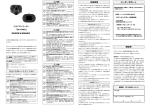

![使用説明書[全文]](http://vs1.manualzilla.com/store/data/006634279_3-bc8f38f797474ce040b44f68048640cb-150x150.png)






![使用説明書[全文]](http://vs1.manualzilla.com/store/data/006527790_2-d53dbf0588672d82127ec32e81b96b9d-150x150.png)

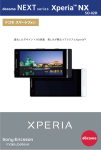
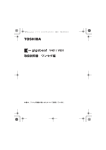
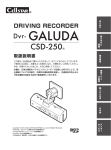



![使用説明書[全文]](http://vs1.manualzilla.com/store/data/006651763_3-4781b42a2bfe166da9c3790901a9d6fe-150x150.png)
![使用説明書[全文]](http://vs1.manualzilla.com/store/data/006638567_2-0d40fbdb2fd9b2b3de4e4642a91d0e0f-150x150.png)